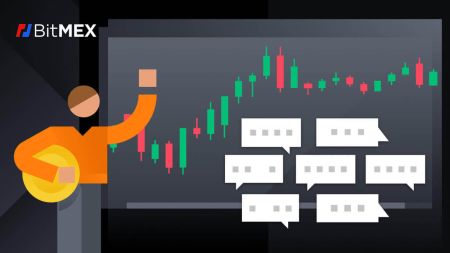Jak się zalogować i rozpocząć handel kryptowalutami w BitMEX
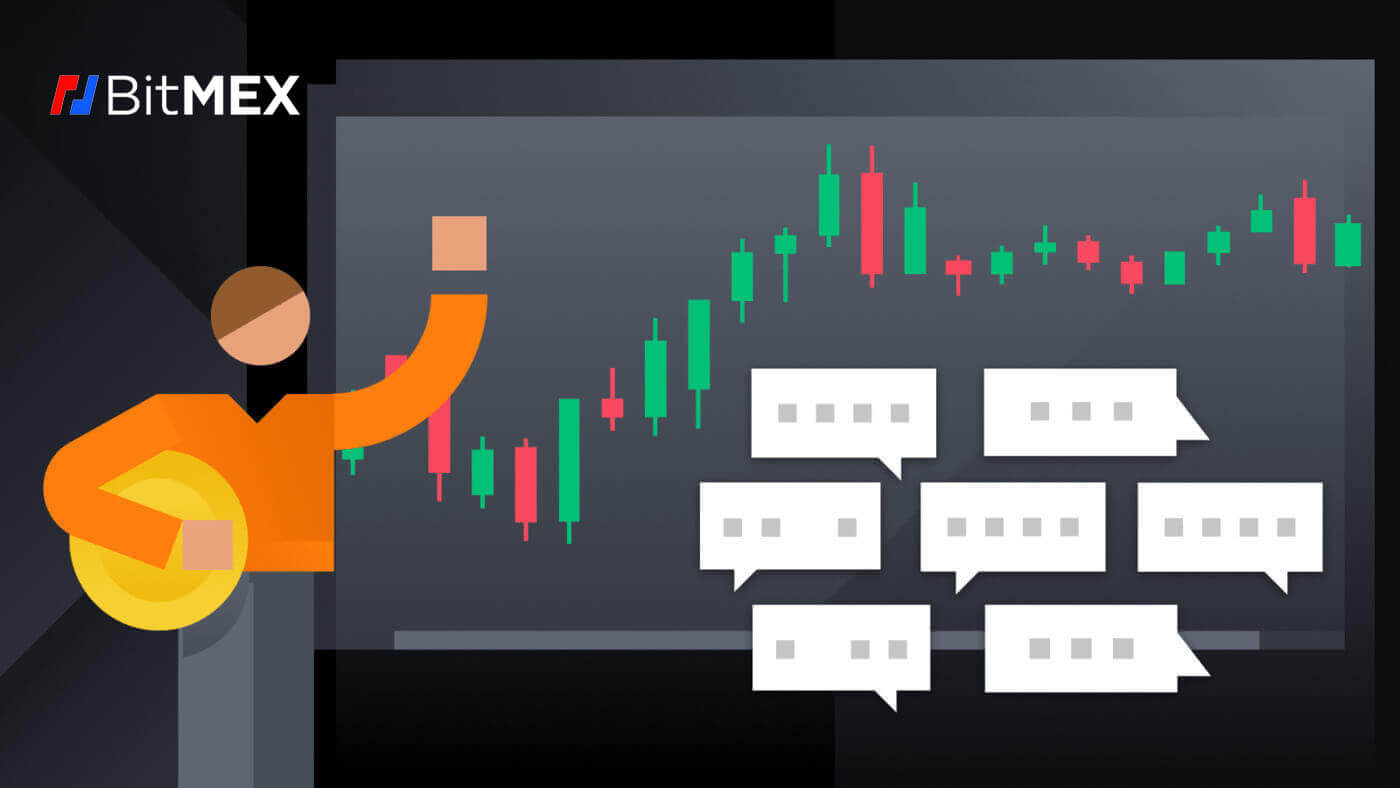
Jak zalogować się do konta BitMEX
Jak zalogować się na swoje konto BitMEX
1. Otwórz stronę BitMEX i kliknij [ Zaloguj się ] w prawym górnym rogu.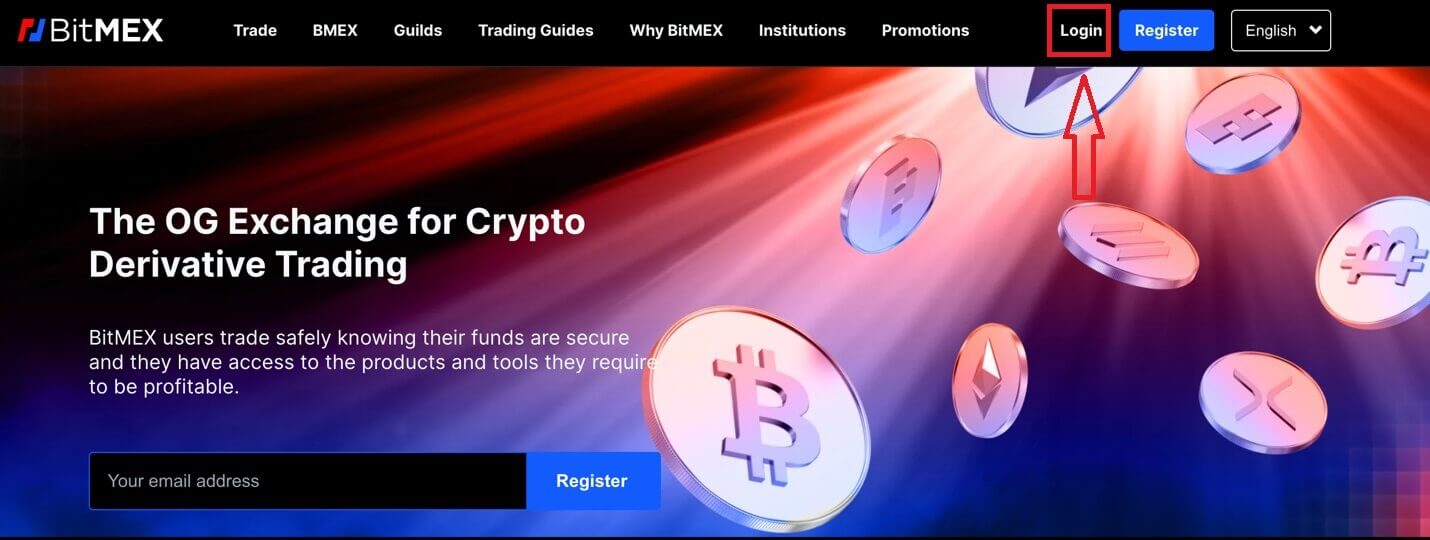
2. Wpisz swój adres e-mail i hasło, aby się zalogować.
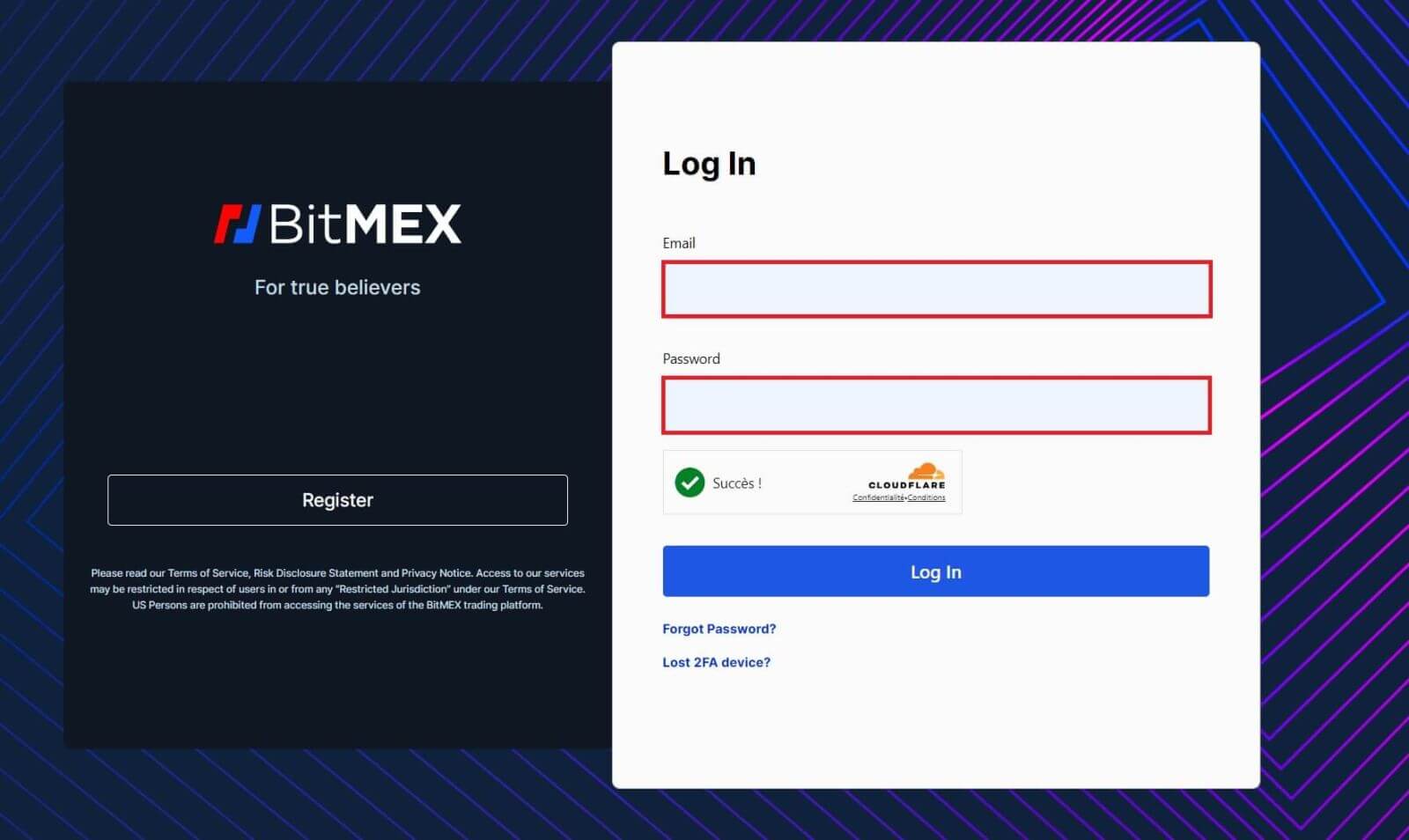
3. Kliknij [Zaloguj się], aby zalogować się na swoje konto.
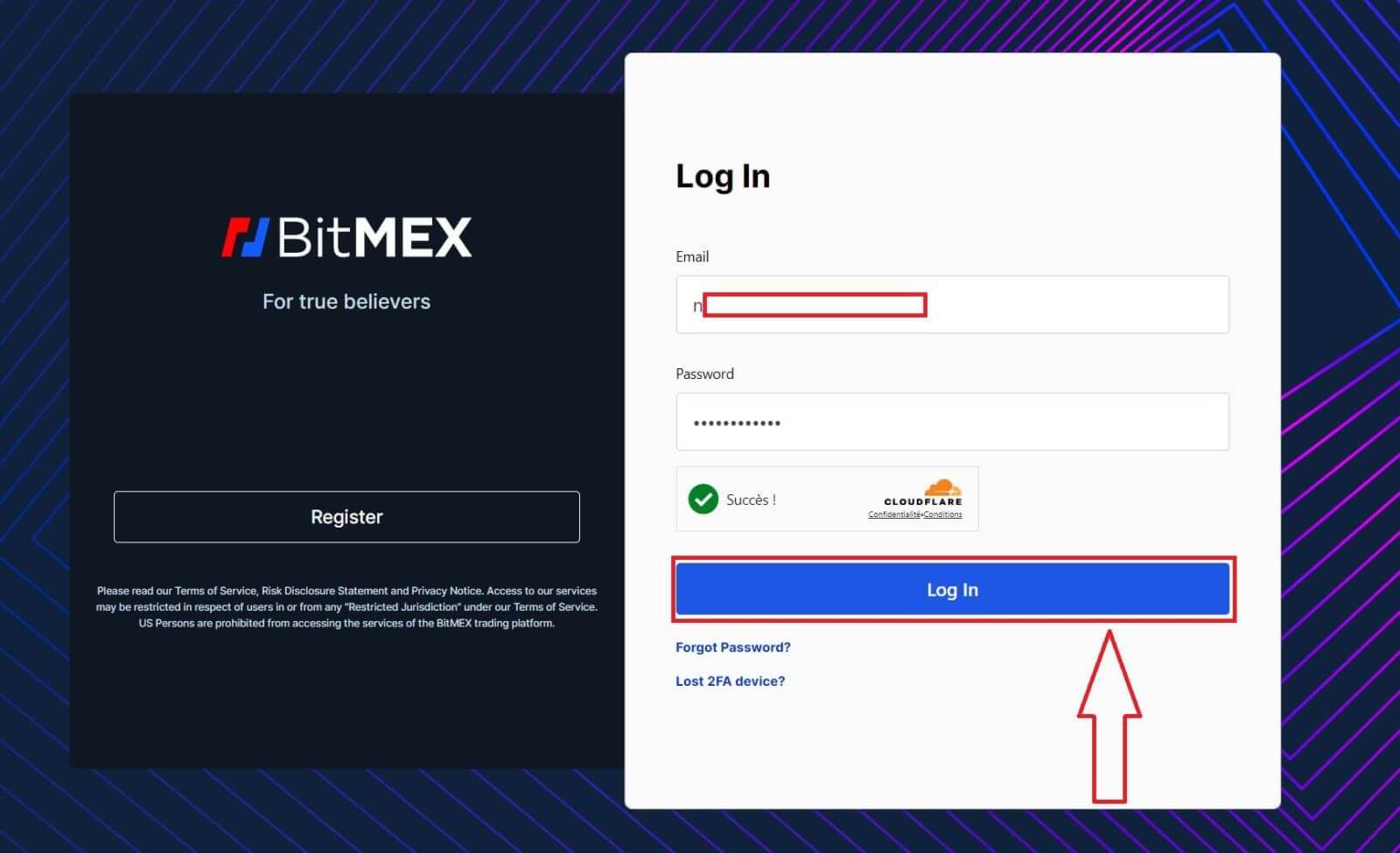
4. To jest strona główna BitMEX po pomyślnym zalogowaniu.
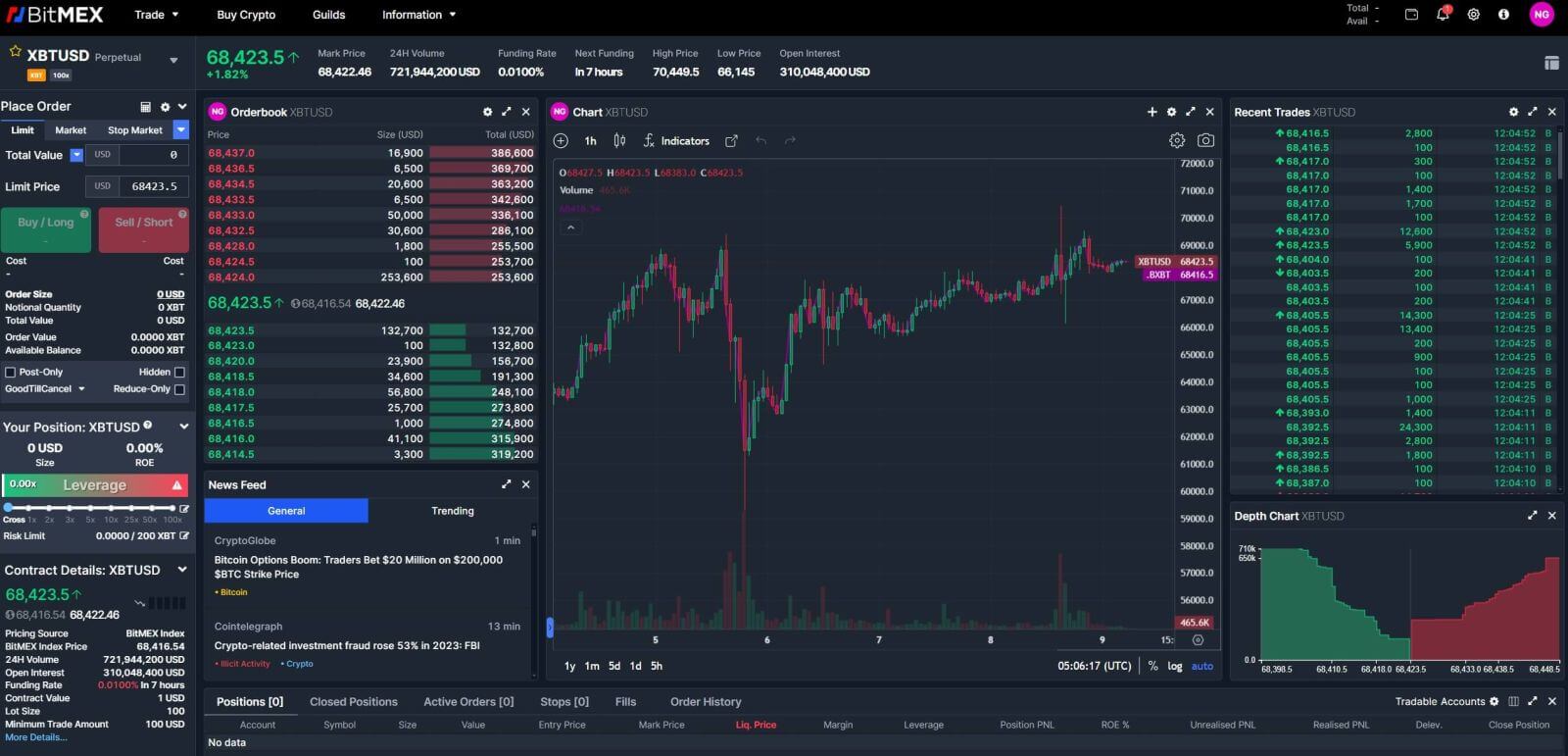
Jak zalogować się w aplikacji BitMEX
1. Otwórz aplikację BitMEX na swoim telefonie i kliknij [ Zaloguj się ].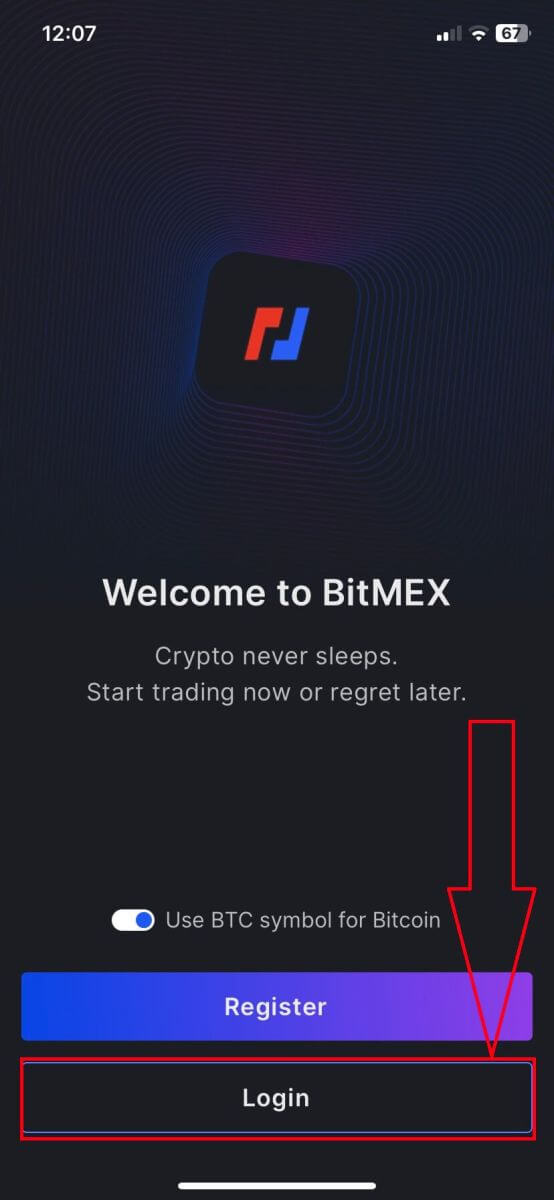
2. Wpisz swój adres e-mail i hasło, aby się zalogować. Pamiętaj o zaznaczeniu pola w celu potwierdzenia, że jesteś człowiekiem.
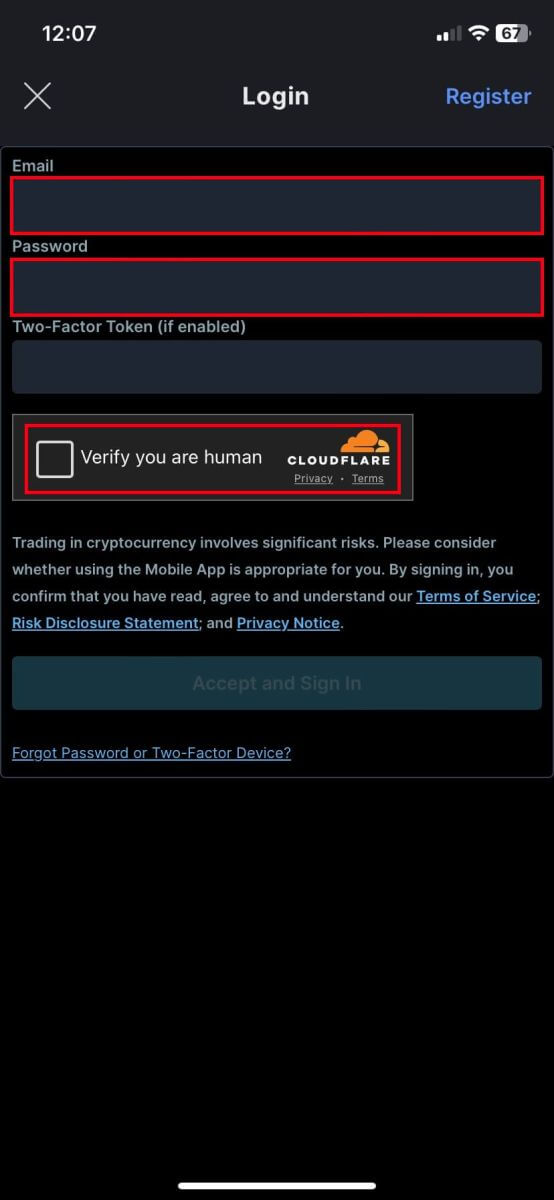
3. Kliknij [Zaakceptuj i zaloguj się], aby kontynuować.
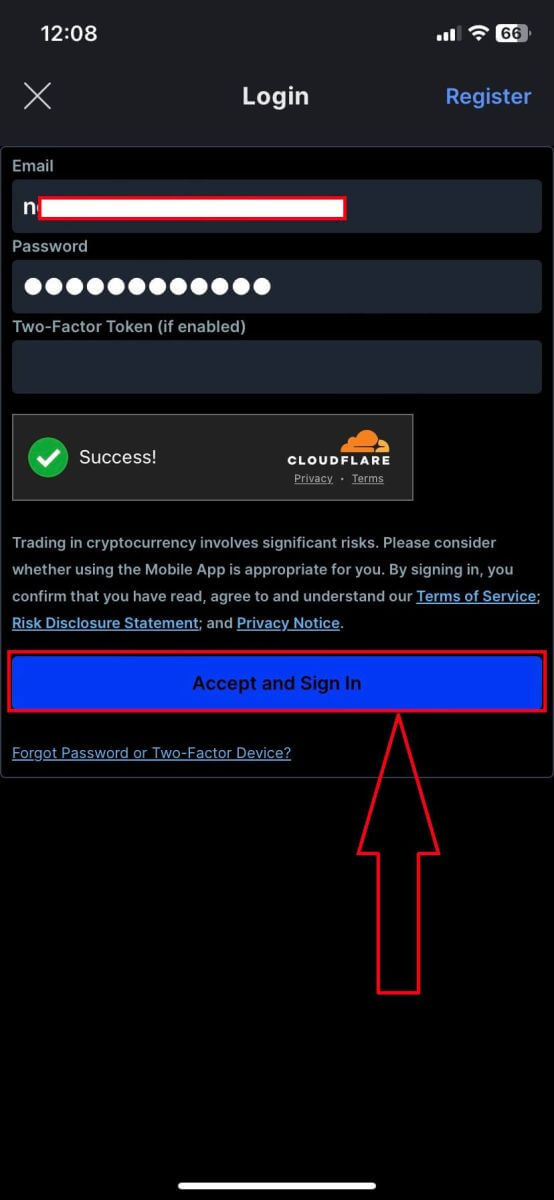
4. Ustaw swoje drugie hasło, aby zapewnić bezpieczeństwo.
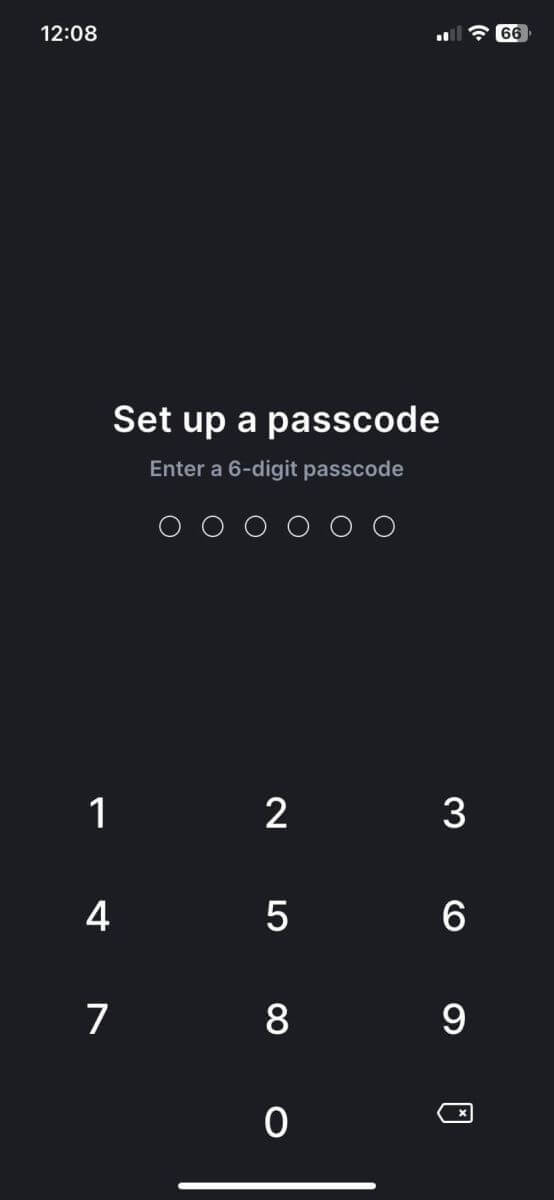
5. Oto strona główna po pomyślnym zalogowaniu.
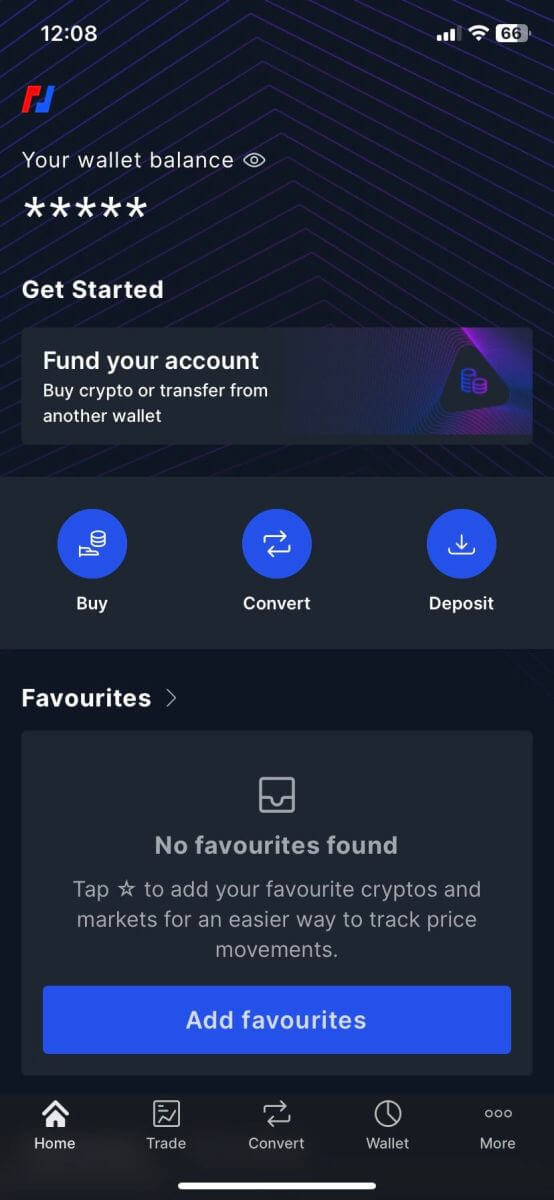
Zapomniałem hasła do konta BitMEX
1. Otwórz stronę BitMEX i kliknij [ Zaloguj się ] w prawym górnym rogu.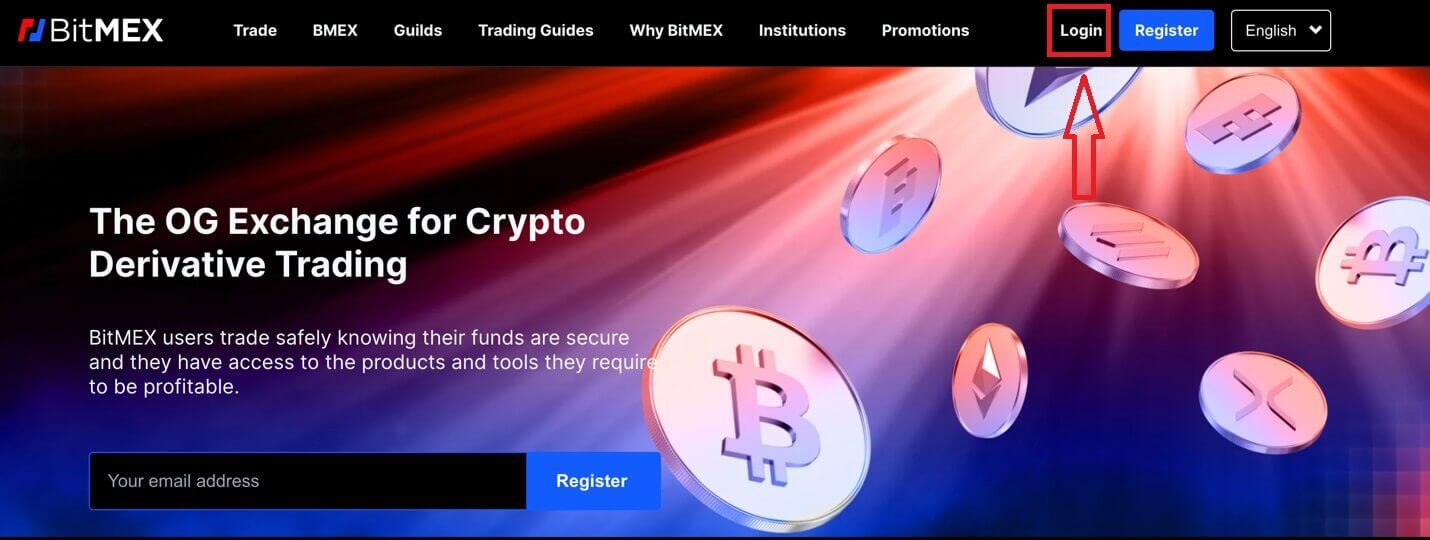
2. Kliknij [Zapomniałem hasła].
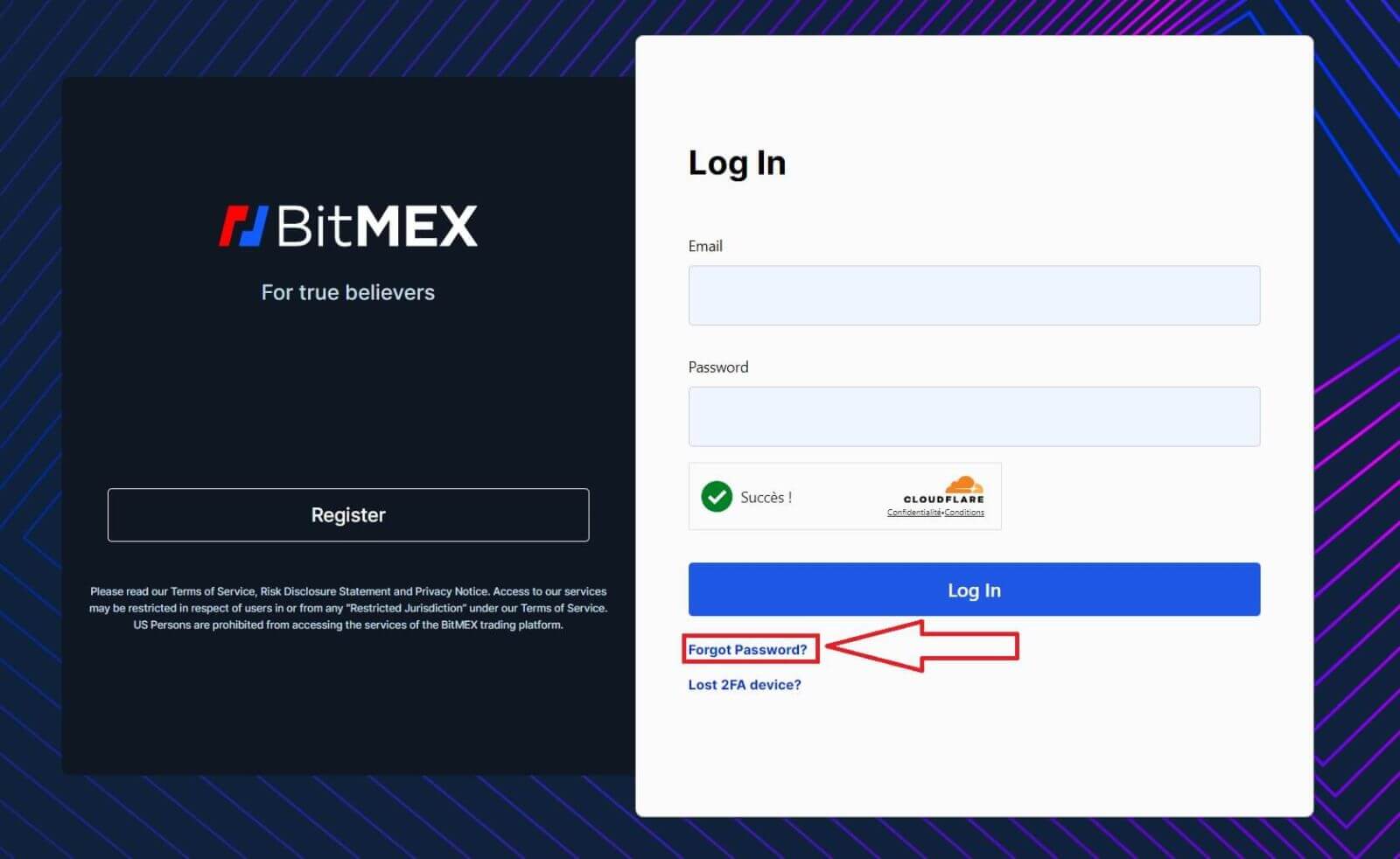
3. Wpisz swój adres e-mail.
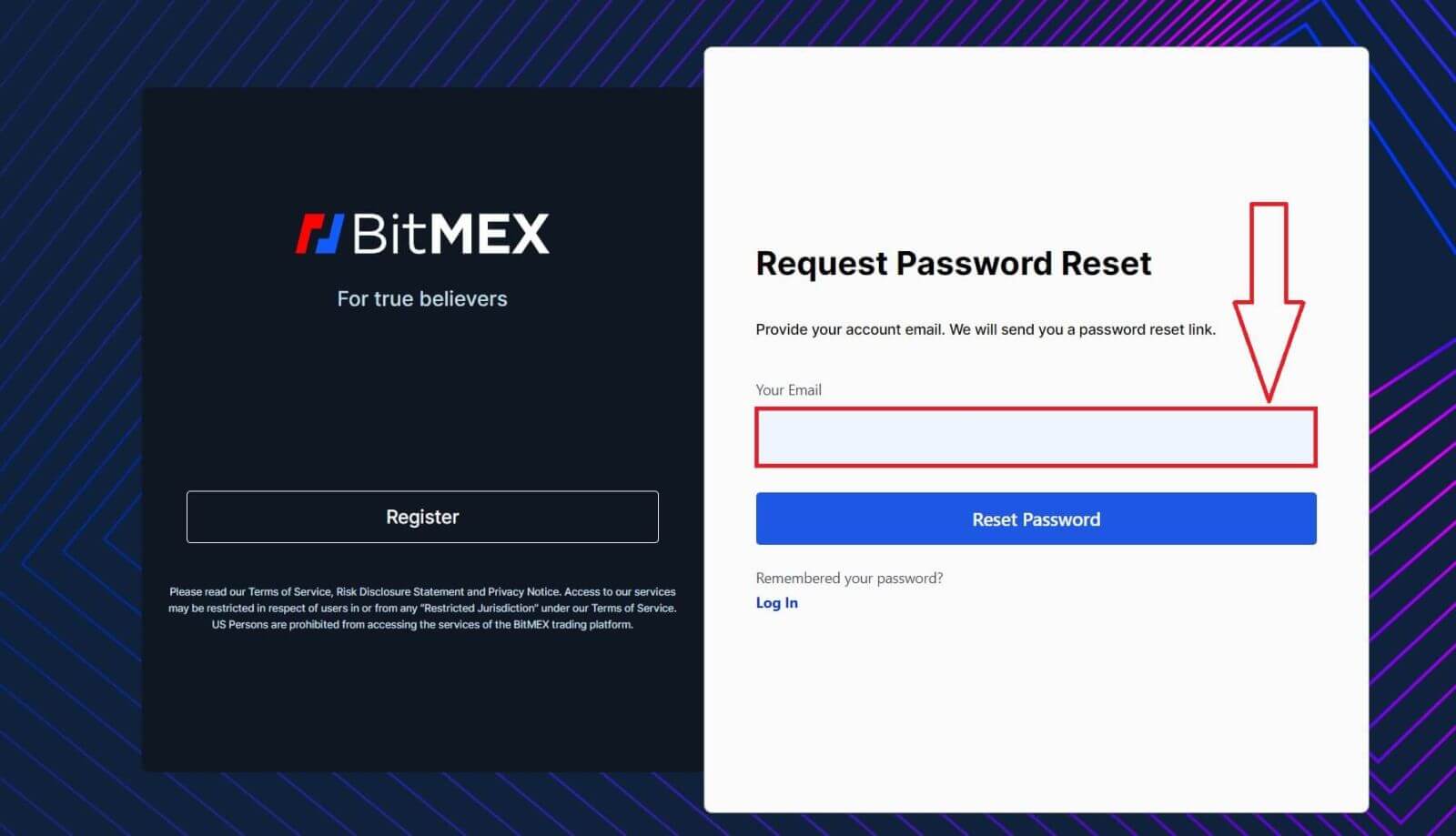
4. Kliknij [Resetuj hasło], aby kontynuować.
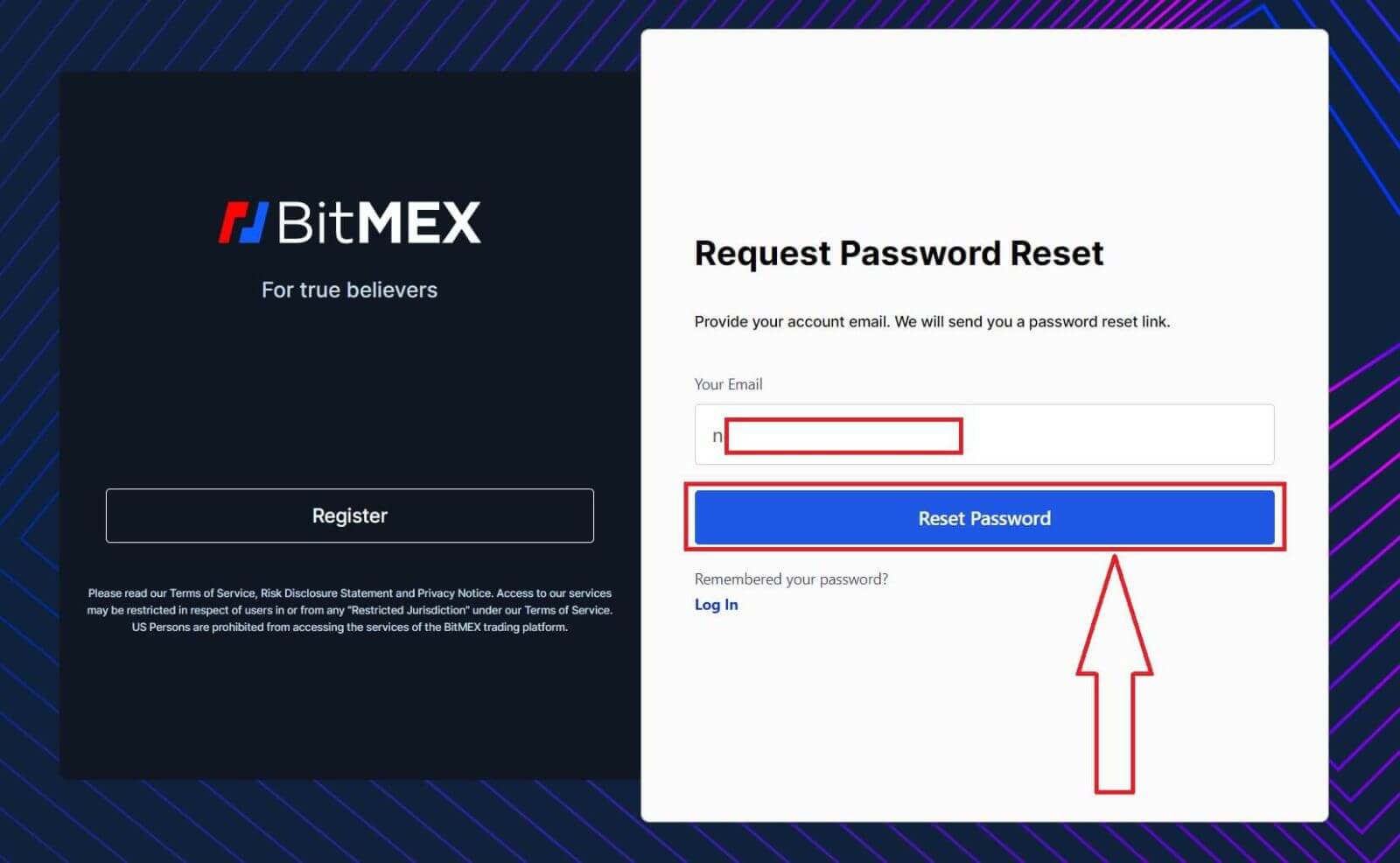
5. Żądanie resetowania hasła zakończyło się pomyślnie, otwórz skrzynkę pocztową i sprawdź pocztę.
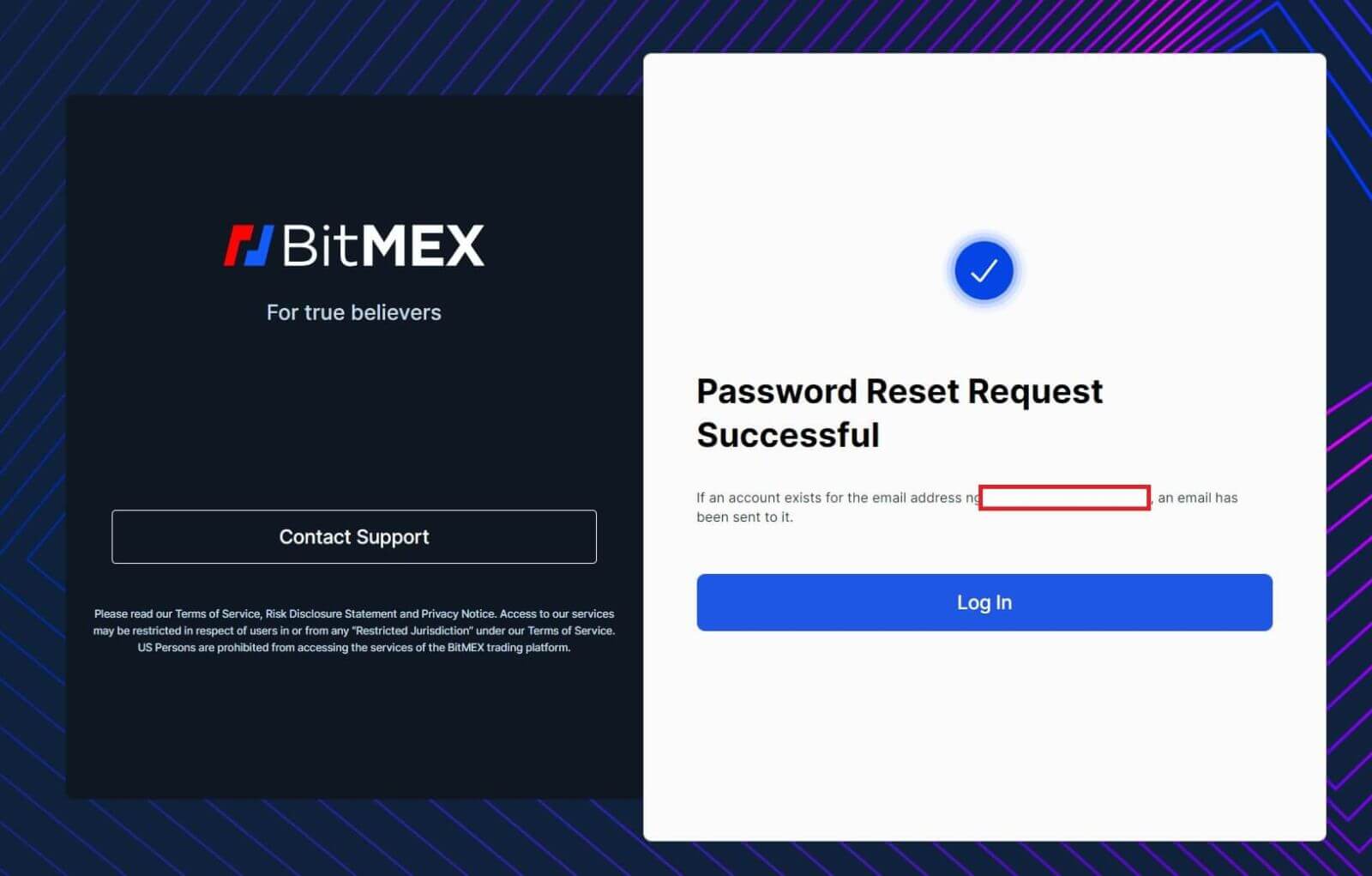
6. Kliknij [Resetuj moje hasło], aby kontynuować.
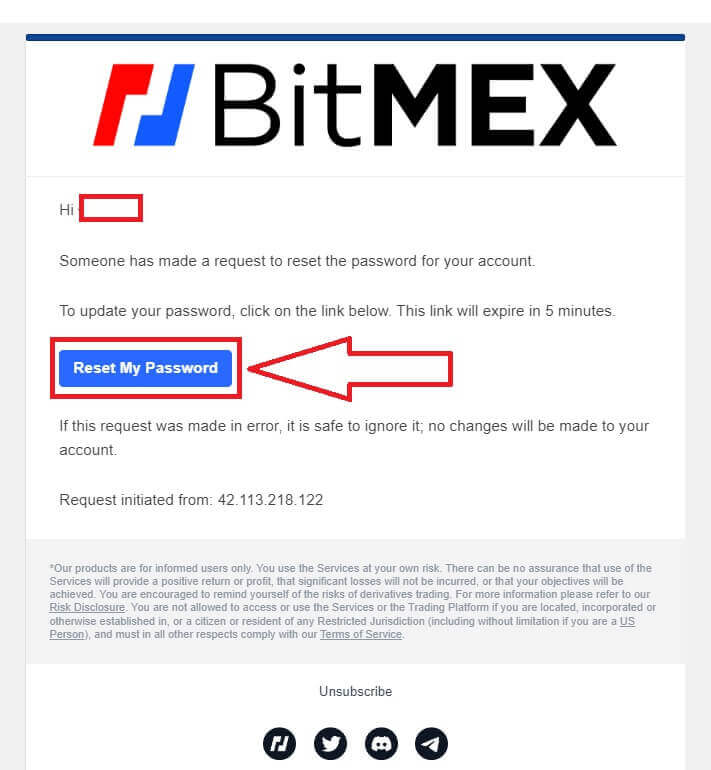
7. Wpisz nowe hasło, które chcesz.
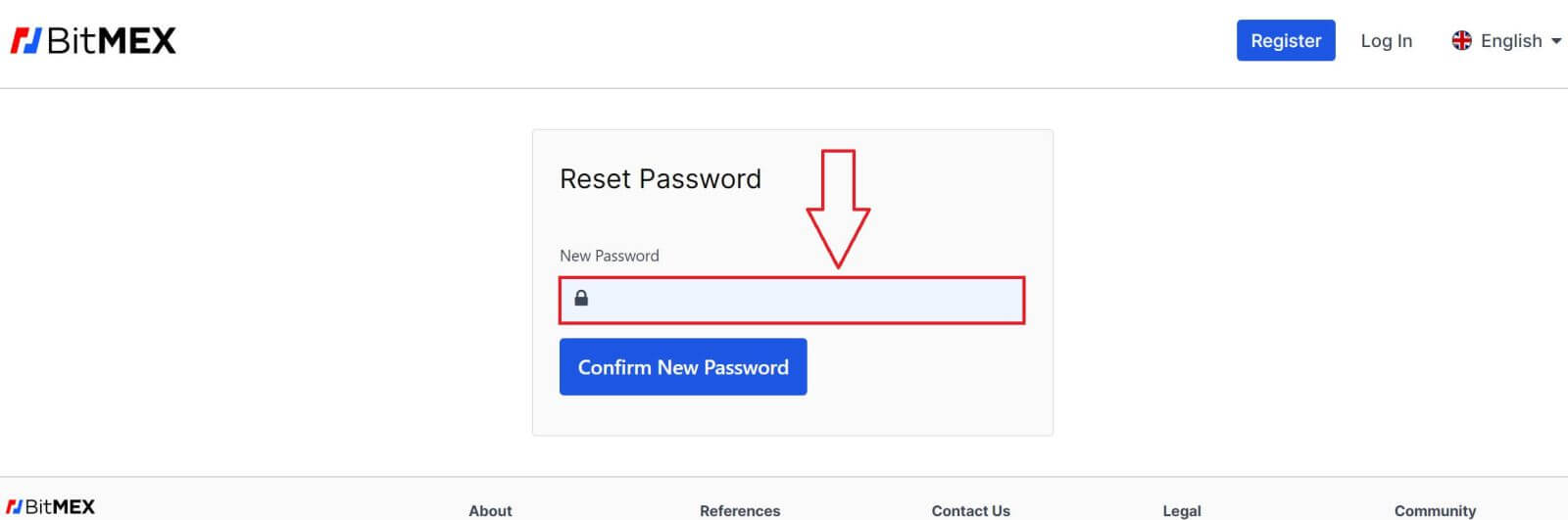
8. Kliknij [Potwierdź nowe hasło], aby zakończyć.
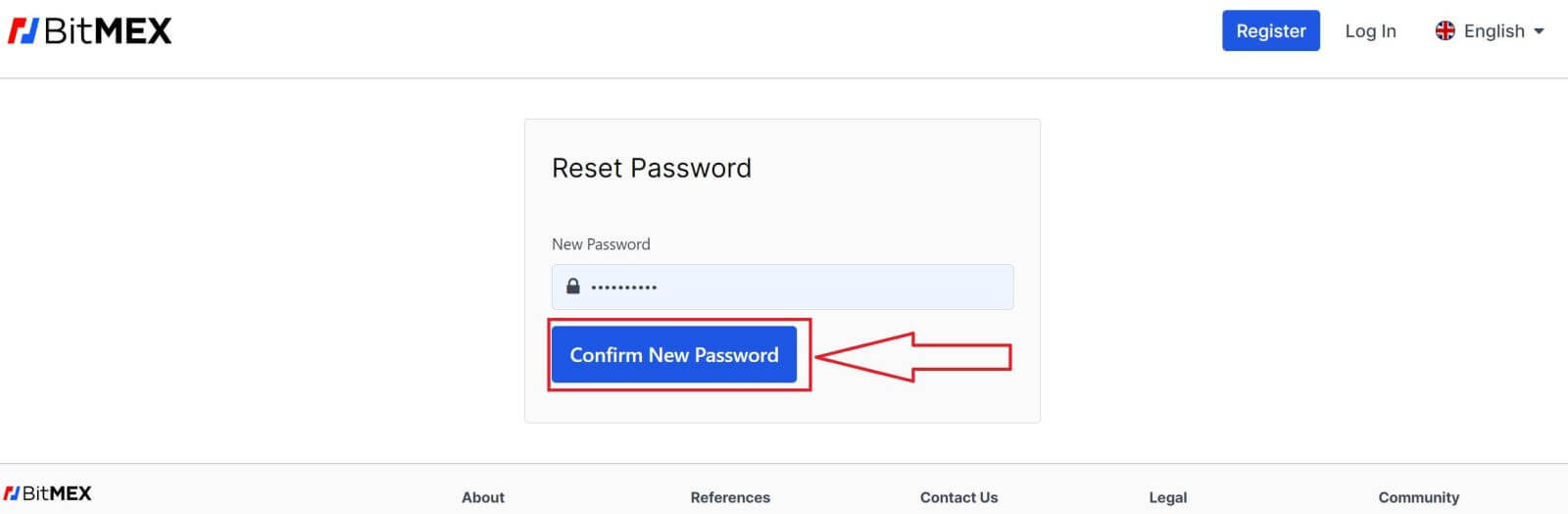
9. Pojawi się wyskakujące okienko z prośbą o ponowne zalogowanie. Wpisz adres e-mail i nowe hasło, a następnie kliknij [Zaloguj się], aby zakończyć.
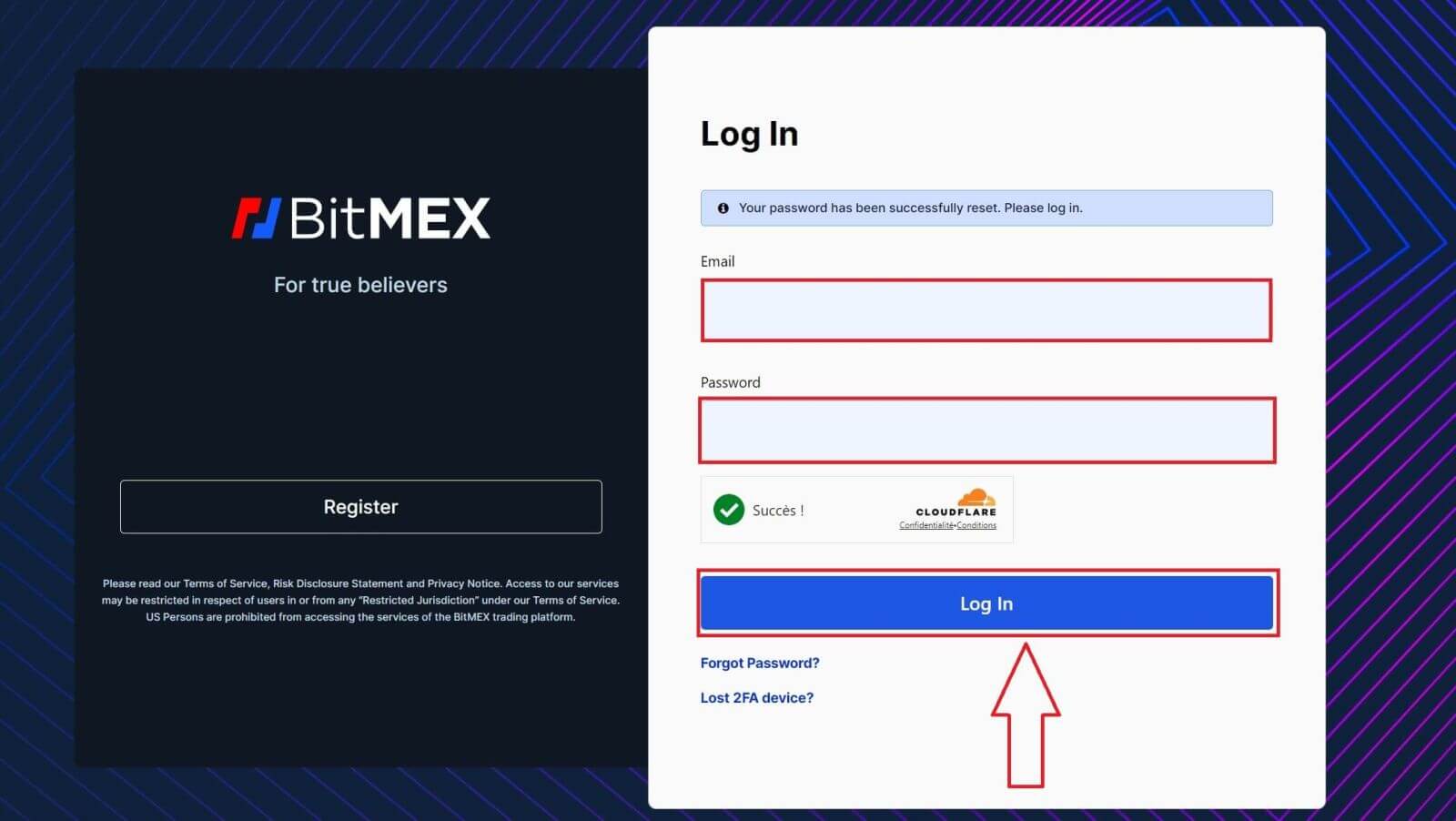
10. Gratulacje, pomyślnie zresetowałeś hasło.
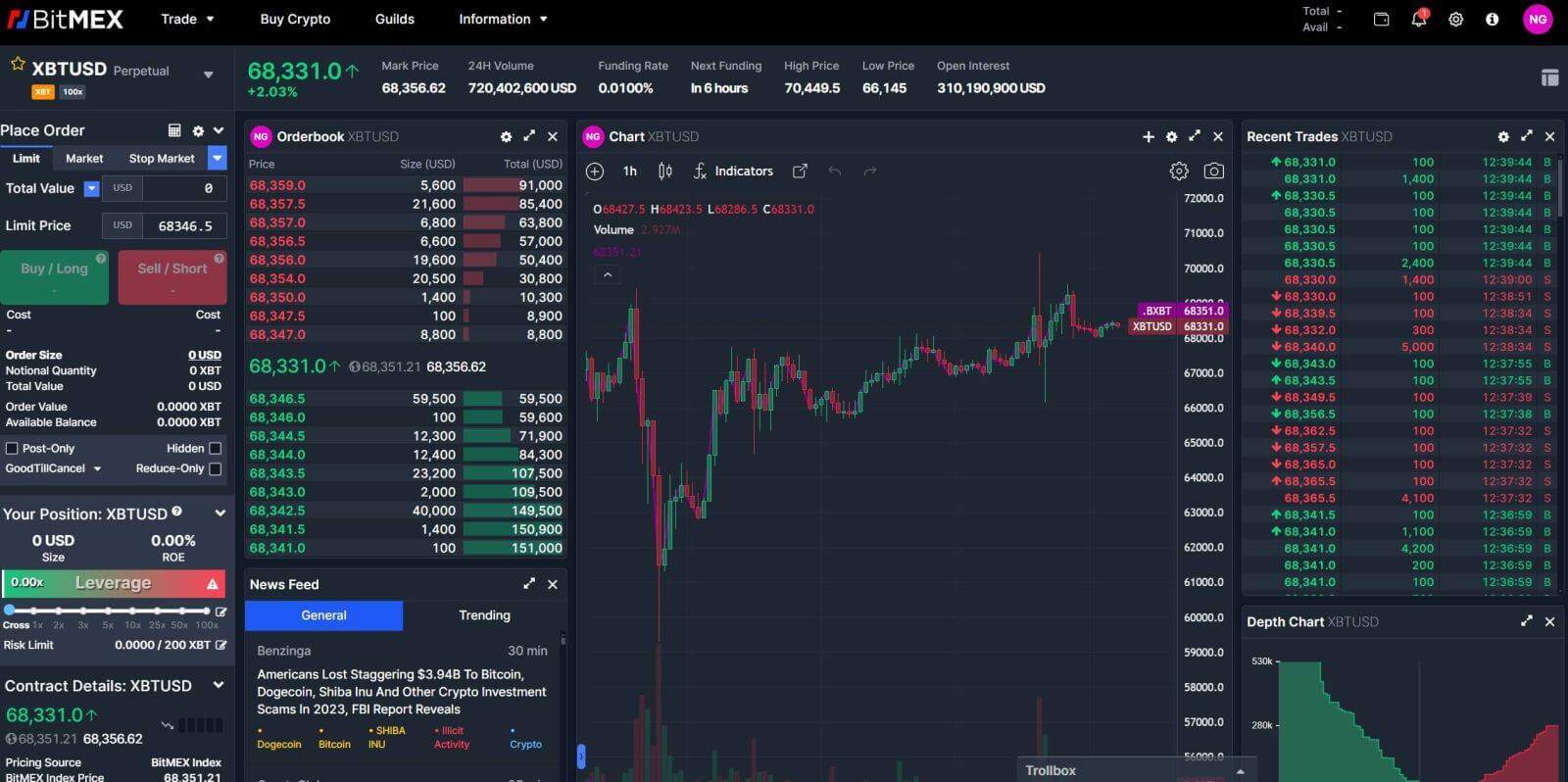
Często zadawane pytania (FAQ)
Co to jest token dwuskładnikowy (2FA)?
Uwierzytelnianie dwuskładnikowe (2FA) to dodatkowa warstwa zabezpieczeń stosowana w celu upewnienia się, że osoby próbujące uzyskać dostęp do konta internetowego są tymi, za które się podają. Jeśli masz włączoną funkcję 2FA na swoim koncie BitMEX, będziesz mógł się zalogować tylko wtedy, gdy wprowadzisz również kod 2FA wygenerowany przez Twoje urządzenie 2FA.
Uniemożliwia to hakerom posiadającym skradzione hasła zalogowanie się na Twoje konto bez dodatkowej weryfikacji za pomocą telefonu lub urządzenia zabezpieczającego.
Czy 2FA jest obowiązkowe?
Aby zwiększyć bezpieczeństwo konta, od 26 października 2021 r. o godzinie 04:00 UTC funkcja 2FA stała się obowiązkowa w przypadku wypłat w ramach łańcucha.
Jak włączyć 2FA?
1. Przejdź do Centrum bezpieczeństwa.
2. Kliknij przycisk Dodaj TOTP lub Dodaj Yubikey . 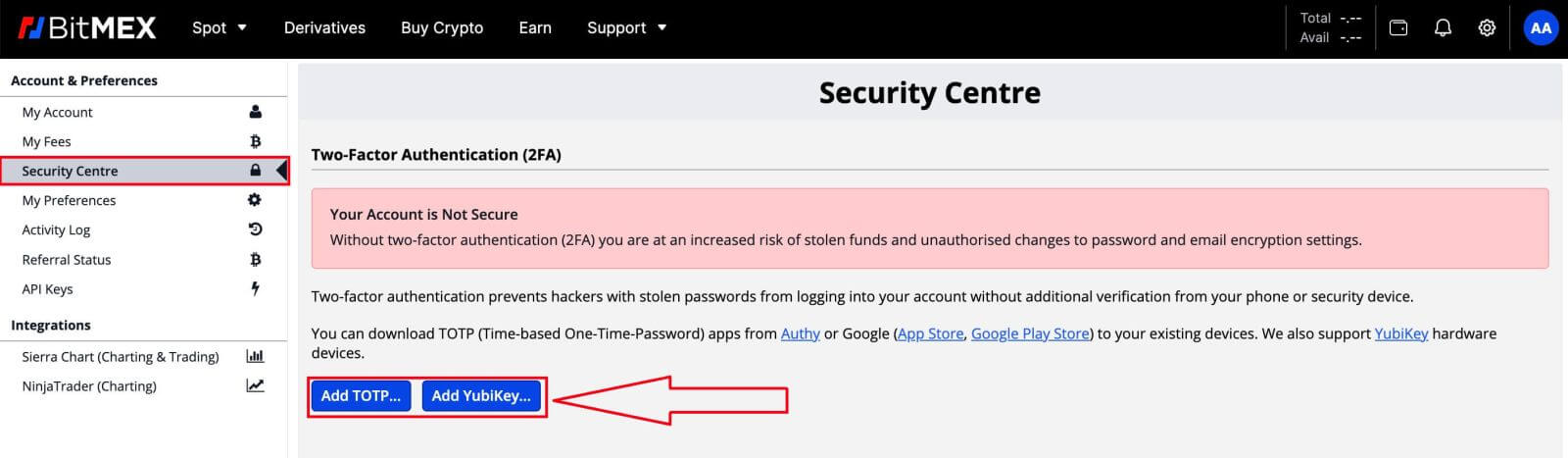
3. Zeskanuj kod QR za pomocą urządzenia mobilnego z preferowaną aplikacją uwierzytelniającą
4. Wpisz token bezpieczeństwa wygenerowany przez aplikację w polu Token dwuskładnikowy w BitMEX
5. Kliknij przycisk Potwierdź TOTP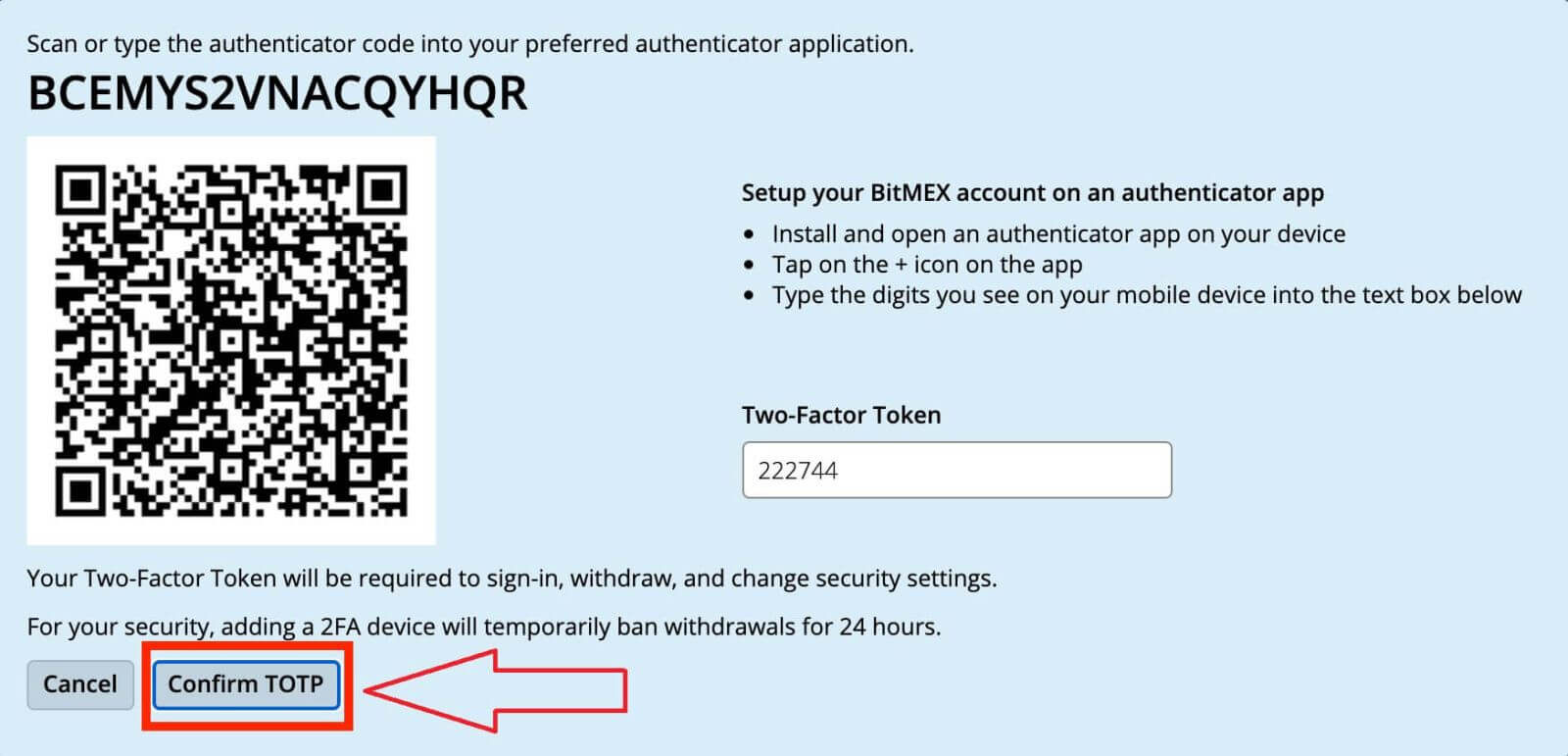
Co się stanie po włączeniu 2FA?
Po pomyślnym potwierdzeniu, 2FA zostanie dodane do Twojego konta. Będziesz musiał wprowadzić kod 2FA generowany przez Twoje urządzenie za każdym razem, gdy chcesz się zalogować lub wypłacić z BitMEX.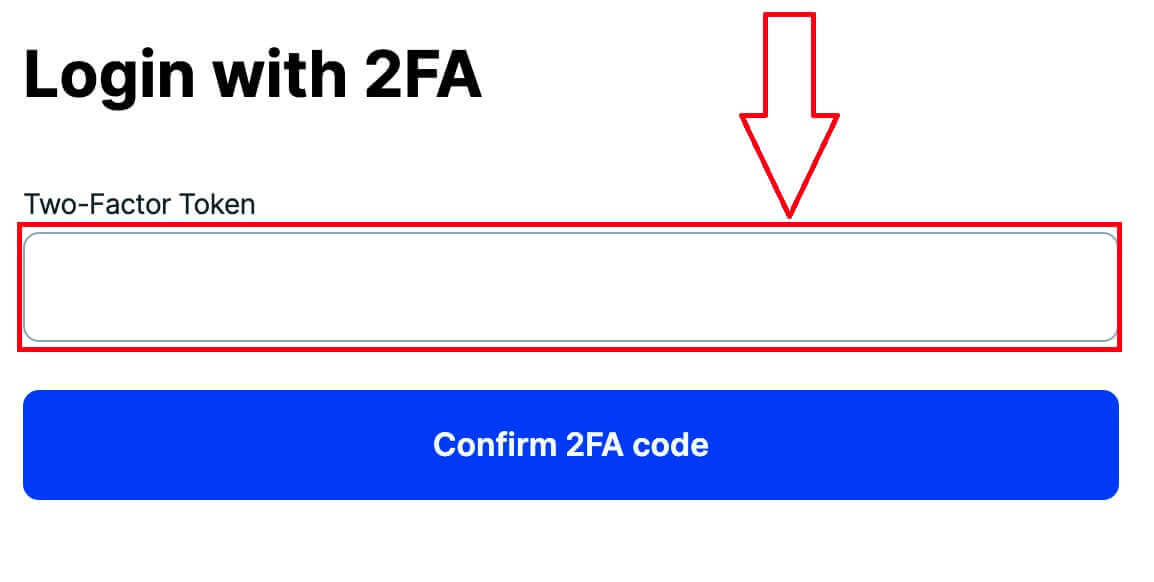
Co się stanie, jeśli stracę 2FA?
Ponowna konfiguracja 2FA przy użyciu kodu uwierzytelniającego/kodu QR
Jeśli zapiszesz kod uwierzytelniający lub kod QR widoczny w Centrum zabezpieczeń po kliknięciu Dodaj TOTP lub Dodaj Yubikey , możesz ich użyć do ponownej konfiguracji na swoim urządzeniu. Kody te są widoczne tylko po skonfigurowaniu 2FA i nie będą widoczne po włączeniu 2FA.
Wszystko, co musisz zrobić, aby skonfigurować go ponownie, to zeskanować kod QR lub wprowadzić kod Authenticator w Google Authenticator lub aplikacji Authy . Następnie wygeneruje jednorazowe hasła, które możesz wprowadzić w polu tokena dwuskładnikowego na stronie logowania.
Oto dokładne kroki, które musisz wykonać:
- Zainstaluj i otwórz aplikację uwierzytelniającą na swoim urządzeniu
- Dodaj konto ( ikona + dla Google Authenticator. Ustawienie Dodaj konto dla Authy )
- Wybierz opcję Wprowadź klucz konfiguracyjny lub Wprowadź kod ręcznie
Wyłączanie 2FA poprzez kod resetujący
Po dodaniu 2FA do swojego konta możesz otrzymać kod resetujący w Centrum bezpieczeństwa. Jeśli zapiszesz go i przechowasz w bezpiecznym miejscu, będziesz mógł go użyć do zresetowania 2FA.
Skontaktuj się z pomocą techniczną, aby wyłączyć 2FA
.
W ostateczności, jeśli nie masz swojego uwierzytelniacza lub kodu resetowania , możesz skontaktować się z pomocą techniczną, prosząc o wyłączenie 2FA. W przypadku tej metody konieczne będzie przeprowadzenie weryfikacji tożsamości, której zatwierdzenie może zająć do 24 godzin.
Dlaczego moje 2FA jest nieprawidłowe?
Najczęstszą przyczyną nieprawidłowego działania 2FA jest nieprawidłowe ustawienie daty lub godziny na urządzeniu.
Aby to naprawić, w przypadku aplikacji Google Authenticator na Androida wykonaj poniższe czynności:
- Otwórz aplikację Google Authenticator
- Przejdź do ustawień
- Kliknij Korekta czasu dla kodów
- Kliknij opcję Synchronizuj teraz
Jeśli używasz systemu iOS, wykonaj poniższe czynności:
- Otwórz Ustawienia swojego urządzenia
- Przejdź do Ogólnej daty i godziny
- Włącz opcję Ustaw automatycznie i pozwól urządzeniu na użycie bieżącej lokalizacji w celu ustalenia prawidłowej strefy czasowej
Mój czas jest poprawny, ale nadal otrzymuję nieprawidłowe 2FA:
Jeśli czas jest ustawiony prawidłowo i jest zsynchronizowany z urządzeniem, z którego próbujesz się zalogować, być może otrzymujesz nieprawidłowe uwierzytelnienie 2FA, ponieważ nie wprowadzasz protokołu 2FA dla platformy, na którą próbujesz się zalogować. Na przykład, jeśli masz również konto Testnet z 2FA i przypadkowo próbujesz użyć tego kodu do zalogowania się do sieci głównej BitMEX, będzie to nieprawidłowy kod 2FA.
Jeśli tak nie jest, zapoznaj się z artykułem Co się stanie, jeśli stracę 2FA? artykuł, aby zobaczyć, co możesz zrobić, aby go wyłączyć.
Dlaczego powinienem włączyć 2FA na swoim koncie?
Zabezpieczenie konta za pomocą uwierzytelniania dwuskładnikowego (2FA) jest jednym z najważniejszych kroków podczas otwierania dowolnego konta lub portfela do handlu kryptowalutami. 2FA niezwykle utrudnia złym podmiotom dostęp do Twojego konta, nawet jeśli Twój adres e-mail i hasła zostaną naruszone.
Jak rozpocząć handel kryptowalutami w BitMEX
Czym jest handel spot?
Handel spot oznacza kupno i sprzedaż tokenów i monet po aktualnej cenie rynkowej z natychmiastowym rozliczeniem. Handel spot różni się od handlu instrumentami pochodnymi, ponieważ musisz posiadać instrument bazowy, aby złożyć zlecenie kupna lub sprzedaży.
Jak handlować spot na BitMEX (w internecie)
1. Otwórz stronę BitMEX i kliknij [ Zaloguj się ] w prawym górnym rogu. 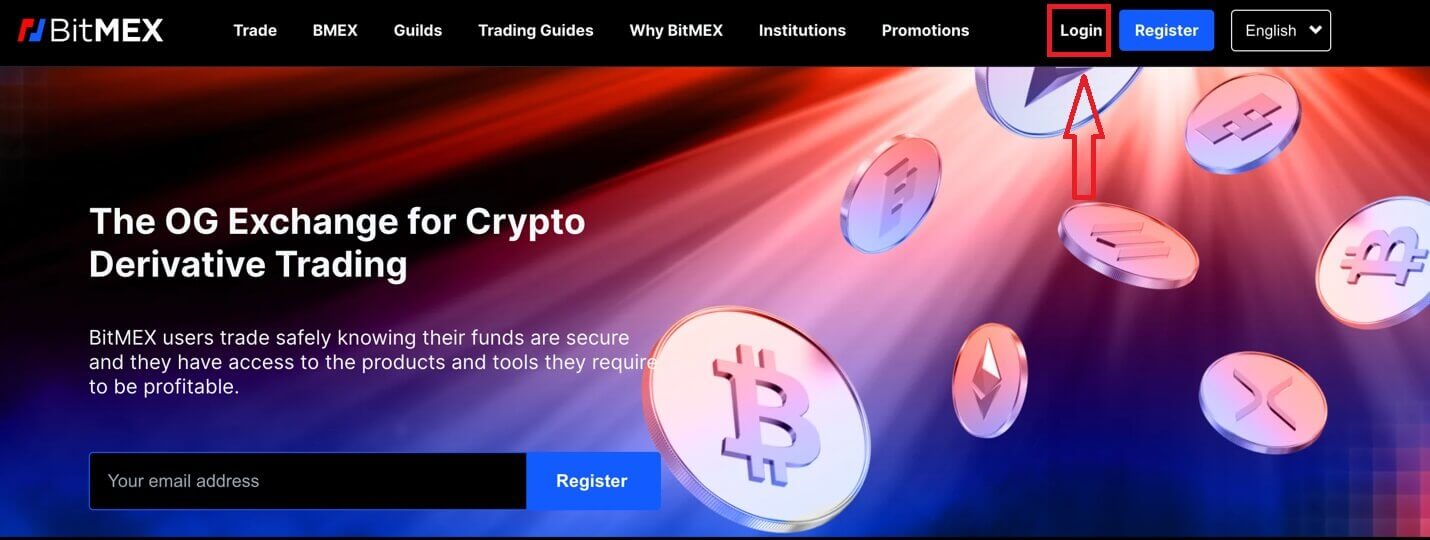
2. Wpisz swój adres e-mail i hasło, aby się zalogować. 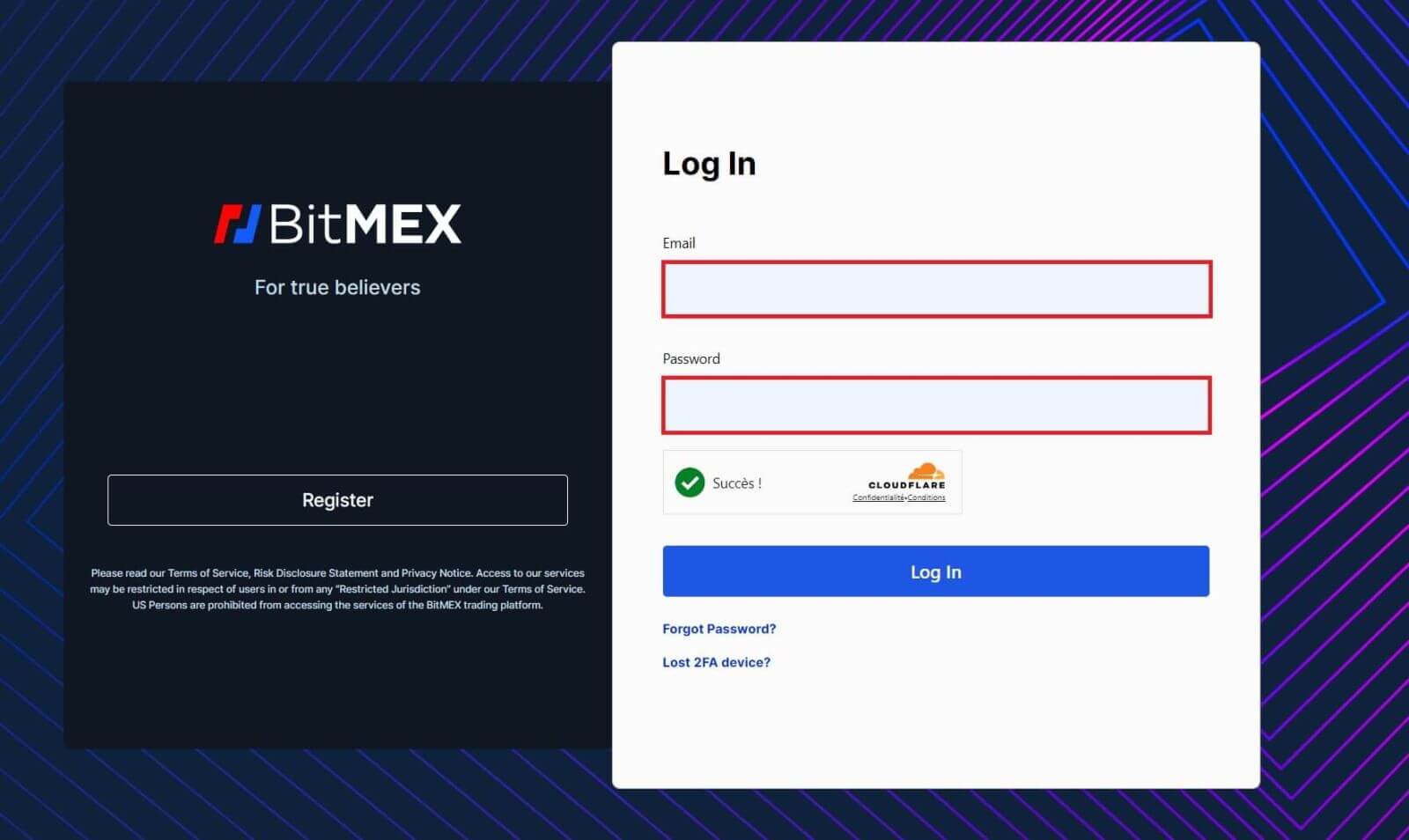
3. Kliknij [Zaloguj się], aby zalogować się na swoje konto. 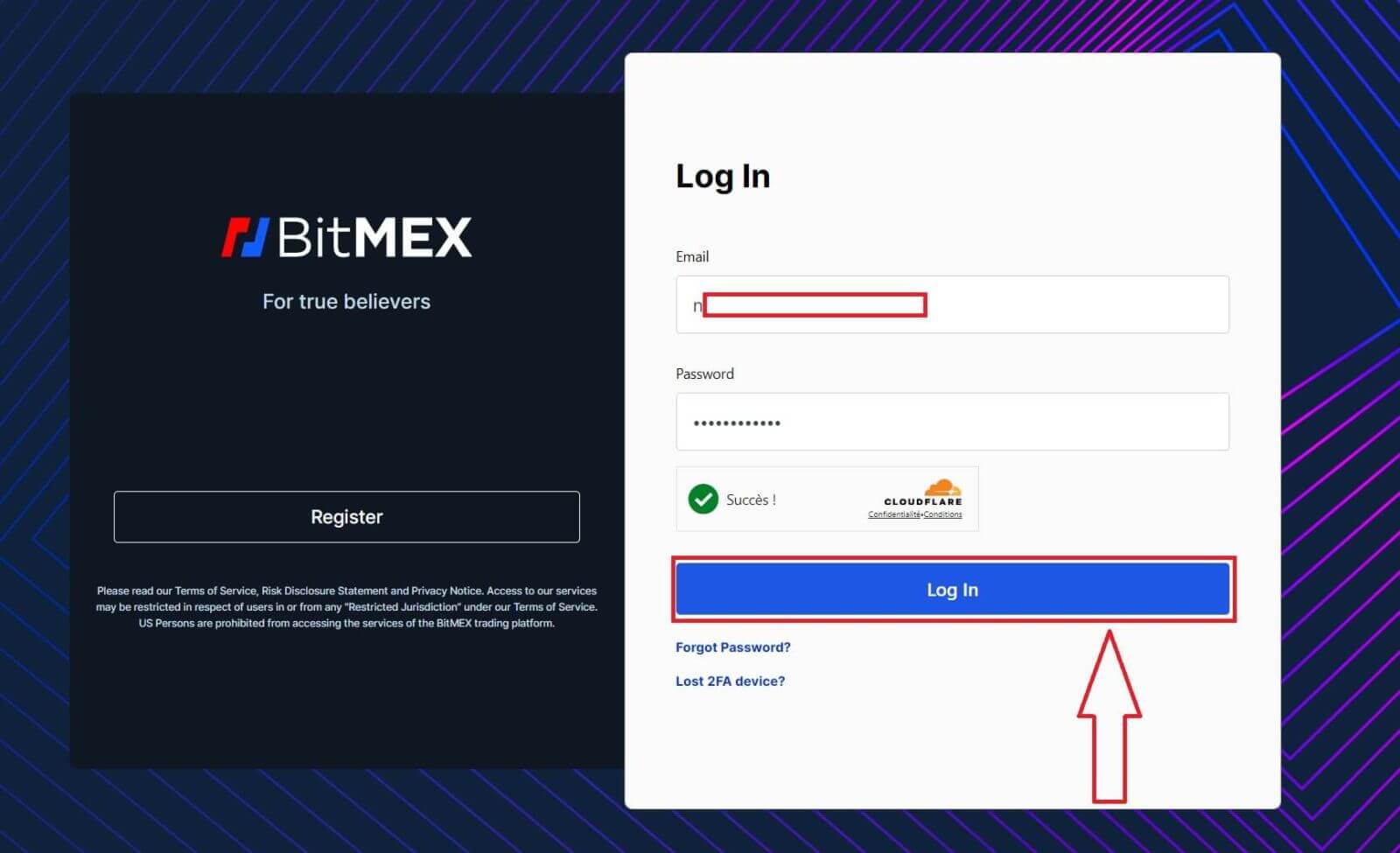
4. Kliknij na [Handel] i wybierz [Spot] dla handlu spot. Spot wykorzystuje USDT do zakupu aktywów cyfrowych, takich jak Bitcoin lub ETH. 
5. To jest widok interfejsu strony handlowej BitMEX.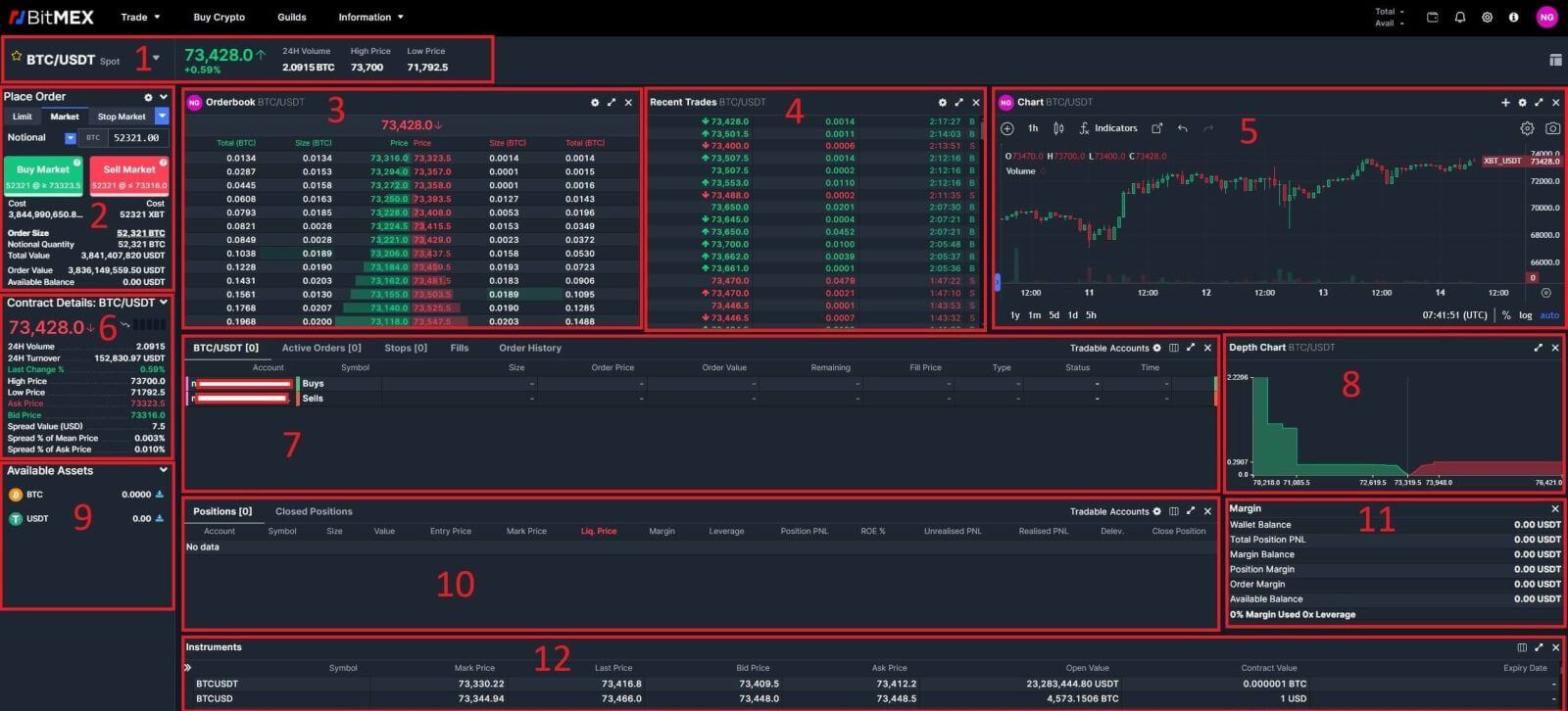
Wolumen obrotu parami spot w ciągu 24 godzin :
odnosi się do całkowitego wolumenu transakcji, który miał miejsce w ciągu ostatnich 24 godzin dla określonych par spot (np. BTC/USD, ETH/BTC).
Sekcja kupna/sprzedaży :
tutaj inwestorzy mogą składać zlecenia kupna lub sprzedaży kryptowalut. Zwykle obejmuje opcje na zlecenia rynkowe (wykonywane natychmiast po aktualnej cenie rynkowej) i zlecenia z limitem ceny (wykonywane po określonej cenie).
Księga zamówień :
Księga zamówień wyświetla listę wszystkich otwartych zleceń kupna i sprzedaży dla określonej pary kryptowalut. Pokazuje aktualną głębokość rynku i pomaga inwestorom ocenić poziom podaży i popytu.
Ostatnie transakcje :
Ta sekcja pokazuje listę ostatnich transakcji, które zostały zrealizowane na giełdzie, w tym szczegóły, takie jak cena, wolumen i czas.
Wykres świecowy :
Wykresy świecowe to graficzne przedstawienie zmian cen w określonym przedziale czasu. Wyświetlają ceny otwarcia, zamknięcia oraz najwyższe i najniższe ceny w wybranym przedziale czasowym, pomagając inwestorom analizować trendy i wzorce cenowe.
Szczegóły kontraktu, pary spot :
Zawiera podstawowe informacje na temat par spot dostępnych do handlu, w tym godziny handlu, wielkość notowań, minimalną wielkość zamówienia i inne specyfikacje kontraktu.
Spot Paruj wybrane zlecenie/Aktywne zlecenia/Stopy Zlecenia z limitem/Wypełnienia/Historia zamówień :
Te sekcje pozwalają inwestorom zarządzać swoimi zamówieniami, przeglądać aktywne zamówienia, monitorować zlecenia stop-limit, przeglądać zrealizowane zamówienia i uzyskać dostęp do ich pełnej historii zamówień.
Głębokość rynku :
Głębokość rynku wyświetla skumulowany wolumen zleceń kupna i sprzedaży na różnych poziomach cenowych. Pomaga inwestorom zrozumieć płynność rynku i zidentyfikować potencjalne poziomy wsparcia i oporu.
Dostępne aktywa :
W tej sekcji znajdują się wszystkie kryptowaluty i waluty fiducjarne dostępne do handlu na platformie.
Pozycje/Pozycje zamknięte :
Inwestorzy mogą przeglądać swoje otwarte i zamknięte pozycje, w tym szczegóły, takie jak cena wejścia, cena wyjścia, zysk/strata i czas transakcji.
Sekcja depozytu zabezpieczającego :
ta sekcja dotyczy handlu z depozytem zabezpieczającym, w którym inwestorzy mogą pożyczać środki z giełdy, aby zwiększyć swoją siłę nabywczą. Zawiera opcje zarządzania pozycjami zabezpieczającymi i monitorowania wymagań dotyczących depozytu zabezpieczającego.
Instrumenty :
Instrumenty odnoszą się do różnych produktów finansowych dostępnych do handlu na platformie, w tym par spot, kontraktów futures, opcji i innych.
6. BitMEX ma 2 rodzaje zamówień:
- Zamówienie z limitem:
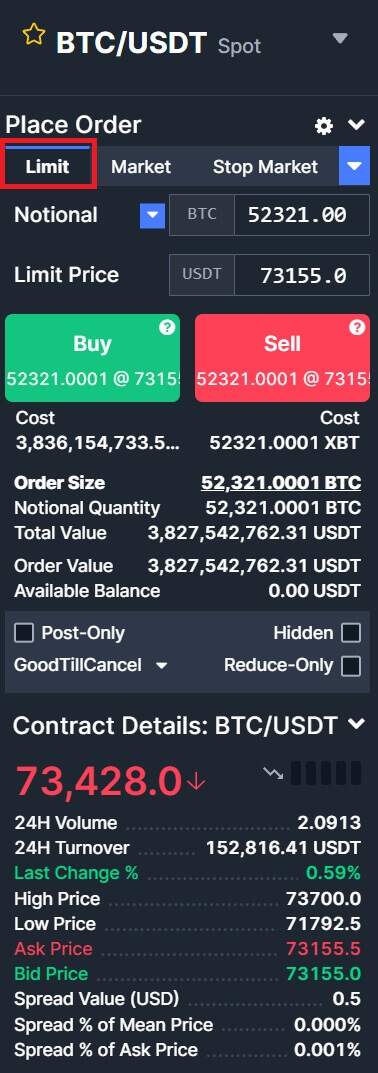
- Zamówienie rynkowe:
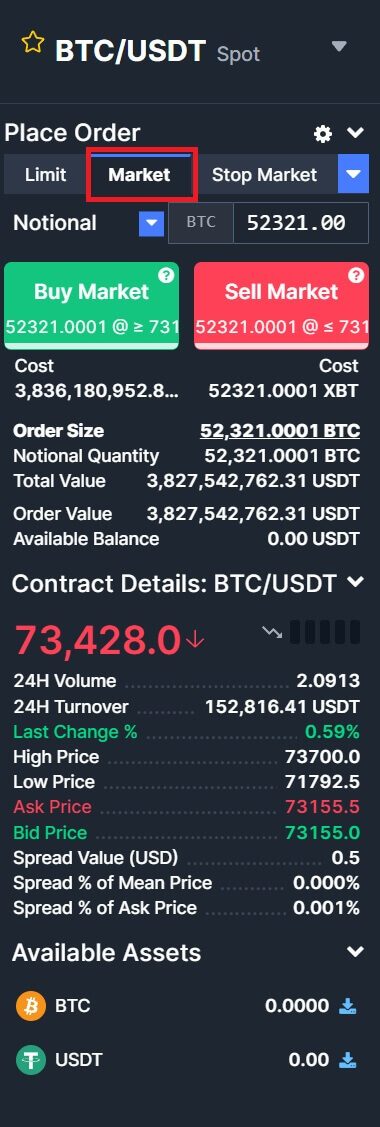
7. Wybierz kryptowalutę, którą chcesz obsługiwać w lewej kolumnie kryptowalut. Następnie wybierz rodzaj transakcji: [Kup] lub [Sprzedaj] oraz rodzaj zlecenia: [Zlecenie z limitem] lub [Zlecenie rynkowe].
- Kupowanie sprzedawanie:
Jeśli chcesz zainicjować zlecenie kupna/sprzedaży, wpisz kolejno opcje [Kupno]/[Sprzedaj], [Nominalna] i [Cena graniczna] w pustym polu. Na koniec kliknij [Kup]/[Sprzedaj], aby zrealizować zamówienie.
- Przykład:
Załóżmy, że użytkownik A chce handlować parą BTC/USDT i zamierza kupić 1 BTC za 70263 USDT. Wprowadzają 1 w polu [Notional] i 70263 w polu [Limit Price], a szczegóły transakcji są automatycznie konwertowane i pokazywane poniżej. Kliknięcie [Kup]/[Sprzedaj] kończy transakcję. Kiedy BTC osiągnie ustaloną cenę 70263 USDT, zlecenie kupna zostanie zrealizowane.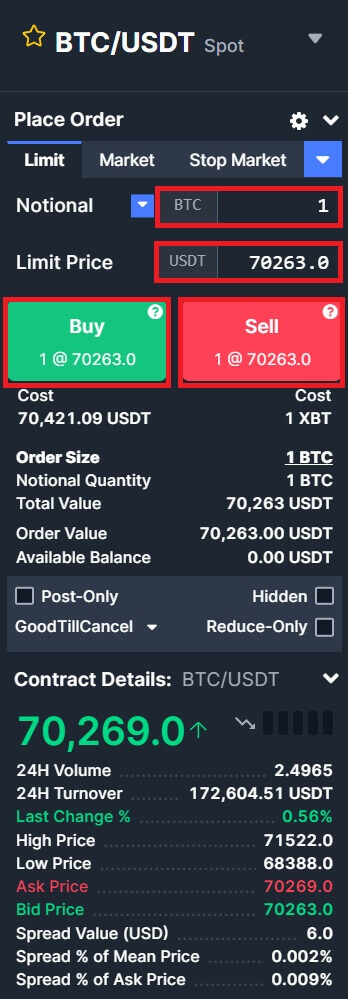
Jak handlować spot na BitMEX (aplikacja)
1. Otwórz aplikację BitMEX na swoim telefonie i kliknij [ Zaloguj się ].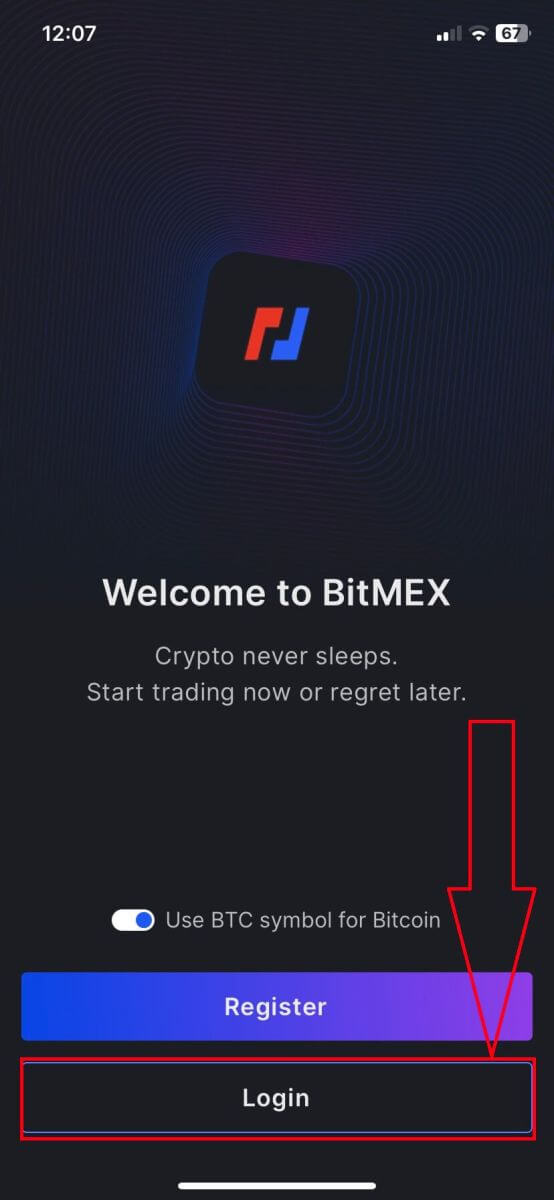
2. Wpisz swój adres e-mail i hasło, aby się zalogować. Pamiętaj o zaznaczeniu pola w celu potwierdzenia, że jesteś człowiekiem.
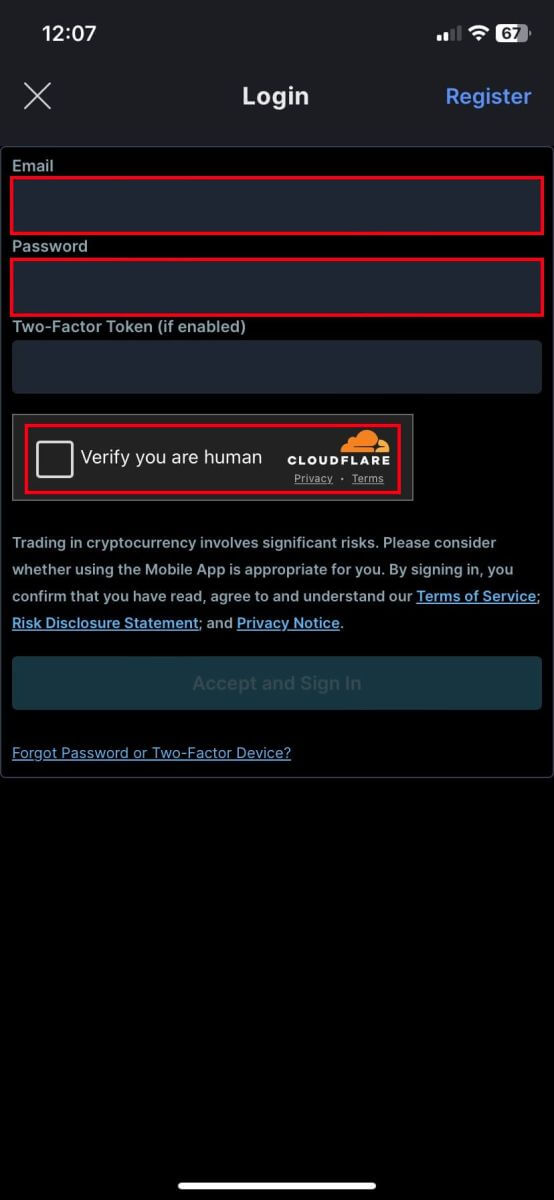
3. Kliknij [Zaakceptuj i zaloguj się], aby kontynuować.
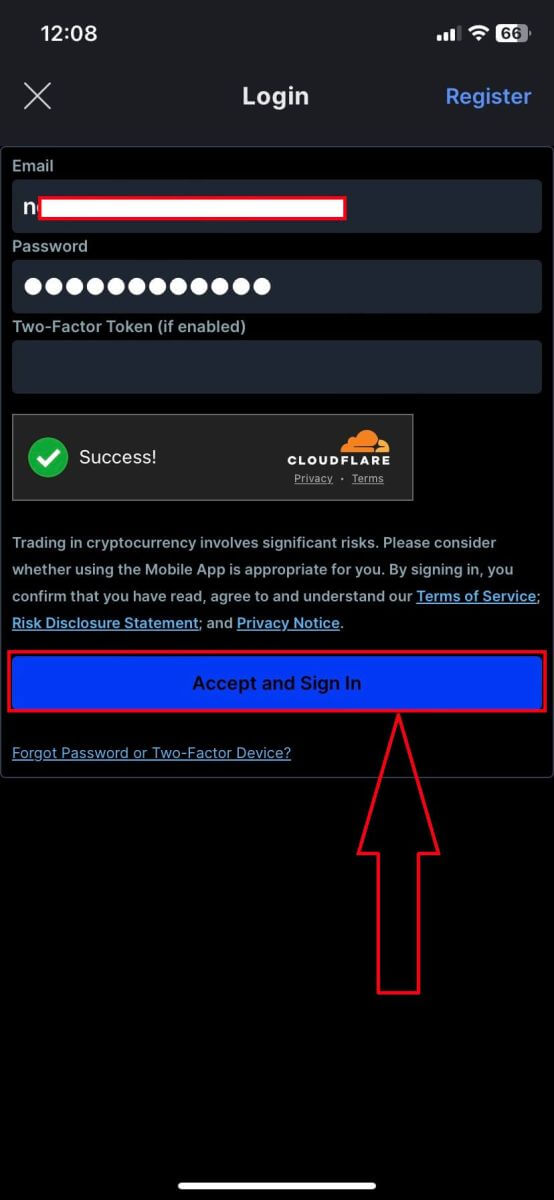
4. Ustaw swoje drugie hasło, aby zapewnić bezpieczeństwo.
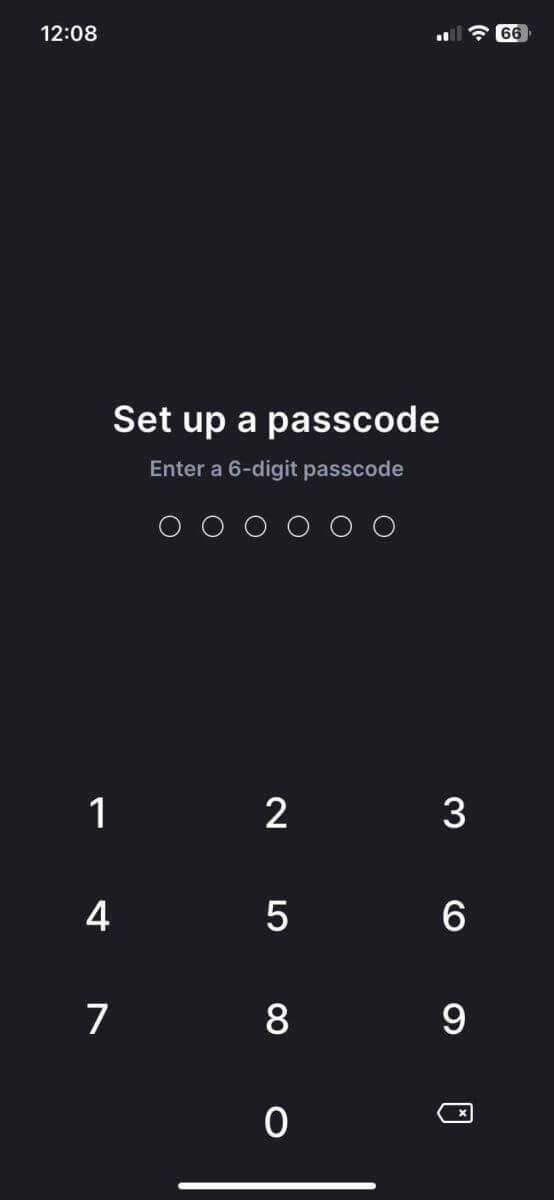
5. Oto strona główna po pomyślnym zalogowaniu.
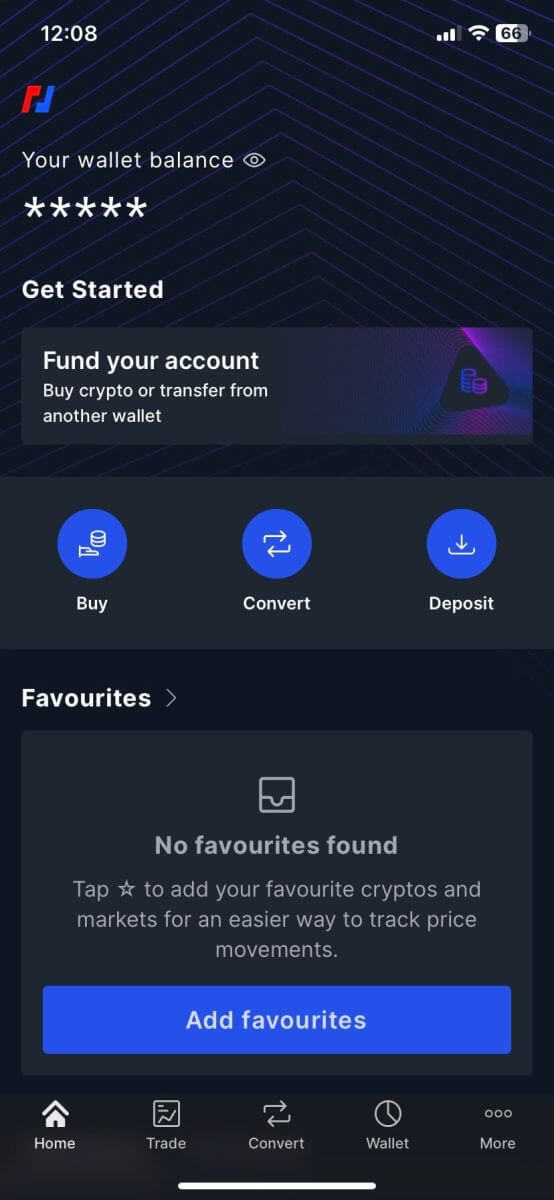
6. Kliknij [Handel], aby wejść do interfejsu handlowego.
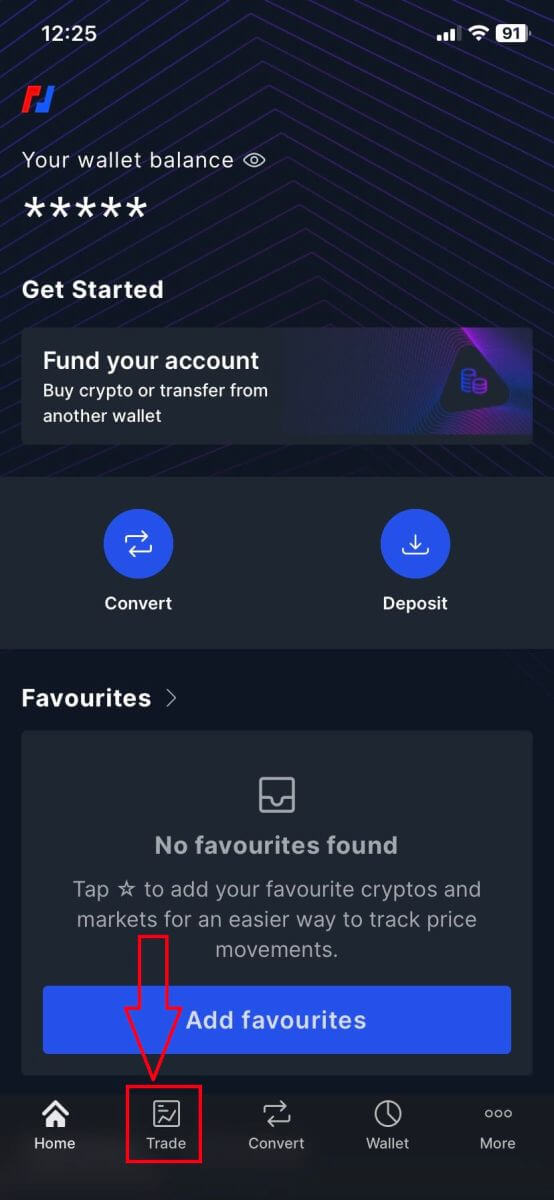
7. To jest BitMEX w interfejsie strony handlowej na urządzeniu mobilnym.
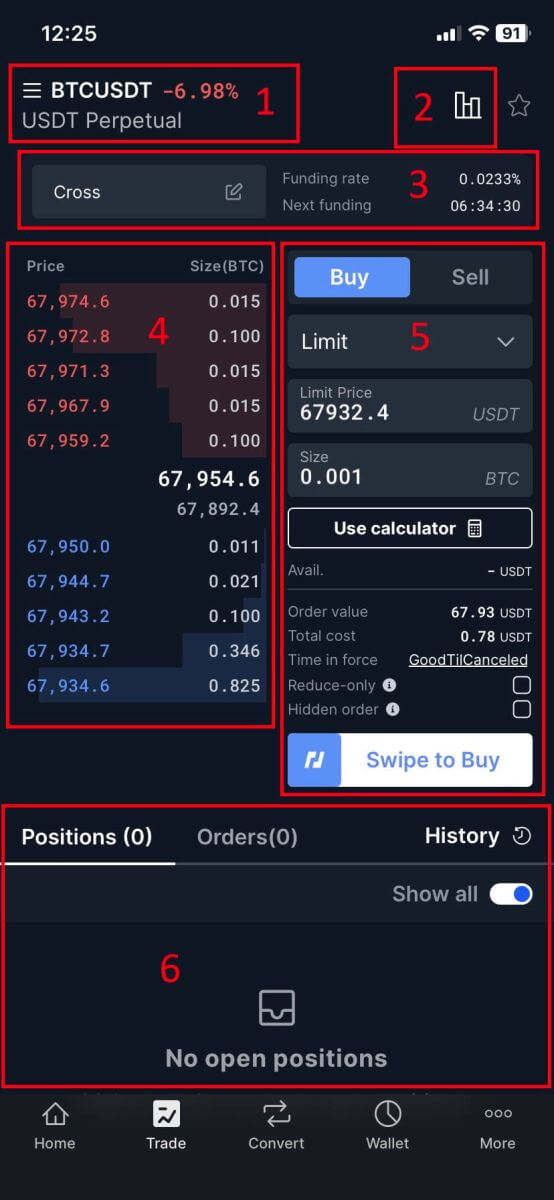
Pary spot :
Pary spot to pary handlowe, w przypadku których transakcje rozliczane są „na miejscu”, co oznacza, że są realizowane natychmiast po aktualnej cenie rynkowej.
Wykres świecowy :
Wykresy świecowe wizualnie przedstawiają ruch cen instrumentu finansowego, takiego jak kryptowaluta, w określonym przedziale czasu. Każda świeca zazwyczaj pokazuje ceny otwarcia, maksimum, najniższe i zamknięcie w danym przedziale czasowym, umożliwiając inwestorom analizę trendów i wzorców cenowych
Tryb depozytu zabezpieczającego/stopa finansowania/następne finansowanie :
funkcje te są związane z handlem z depozytem zabezpieczającym, w ramach którego inwestorzy pożyczają środki w celu zwiększenia swojej siły nabywczej.
Tryb depozytu zabezpieczającego : Wskazuje, czy konto inwestora znajduje się w trybie depozytu zabezpieczającego, umożliwiając mu pożyczenie środków.
Następne finansowanie : Wyświetla szacowany czas i stawkę następnego okresu finansowania w kontraktach wieczystych futures.
Stopa finansowania : W przypadku wieczystych kontraktów futures stopy finansowania są okresowo wymieniane pomiędzy pozycjami długimi i krótkimi, aby utrzymać cenę kontraktu w pobliżu ceny spot instrumentu bazowego.
Księga zamówień :
Księga zamówień to lista zleceń kupna i sprzedaży w czasie rzeczywistym dla określonej pary handlowej. Wyświetla ilość i cenę każdego zamówienia, umożliwiając inwestorom ocenę nastrojów i płynności rynku.
Sekcja kupna/sprzedaży :
Ta sekcja zapewnia inwestorom interfejs umożliwiający składanie zleceń rynkowych, gdzie zlecenia są realizowane natychmiast po aktualnej cenie rynkowej, lub zleceń z limitem, gdzie inwestorzy określają cenę, po której chcą, aby ich zlecenie zostało wykonane.
Historia transakcji i otwarte zlecenia :
Ta sekcja wyświetla ostatnią aktywność handlową inwestora, w tym zrealizowane transakcje i otwarte zlecenia, które nie zostały jeszcze wypełnione lub anulowane. Zwykle pokazuje szczegóły, takie jak rodzaj zamówienia, ilość, cena i czas realizacji.
- Kupowanie sprzedawanie:
Jeśli chcesz zainicjować zlecenie kupna/sprzedaży, wpisz kolejno opcje [Kup]/[Sprzedaj], [Rozmiar] i [Cena graniczna] w pustym polu. Na koniec kliknij [Kup]/[Sprzedaj], aby zrealizować zamówienie.
- Przykład:
Załóżmy, że użytkownik A chce handlować parą BTC/USDT, zamierzając kupić 0,0001 BTC za 67810,5 USDT. Wprowadzają 0,0001 w polu [Rozmiar] i 67810,5 w polu [Cena graniczna], a szczegóły transakcji są automatycznie konwertowane i wyświetlane poniżej. Kliknięcie [Kup]/[Sprzedaj] kończy transakcję. Kiedy BTC osiągnie ustaloną cenę 67810,5 USDT, zlecenie kupna zostanie zrealizowane.
9. Kliknij pary handlowe. 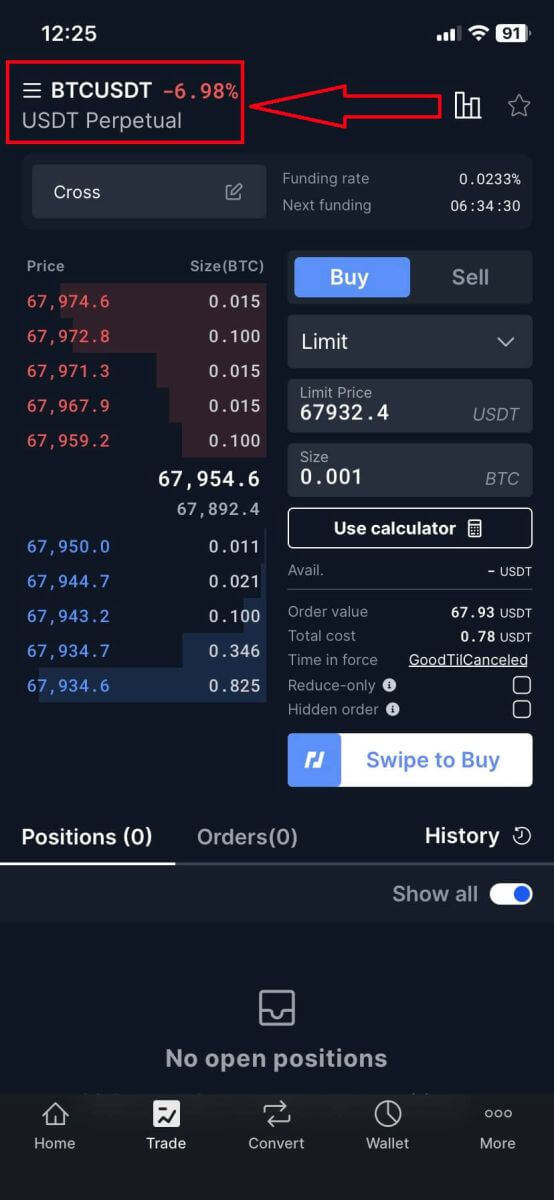
10. Wybierz opcję [Punkt] i wybierz pary punktów.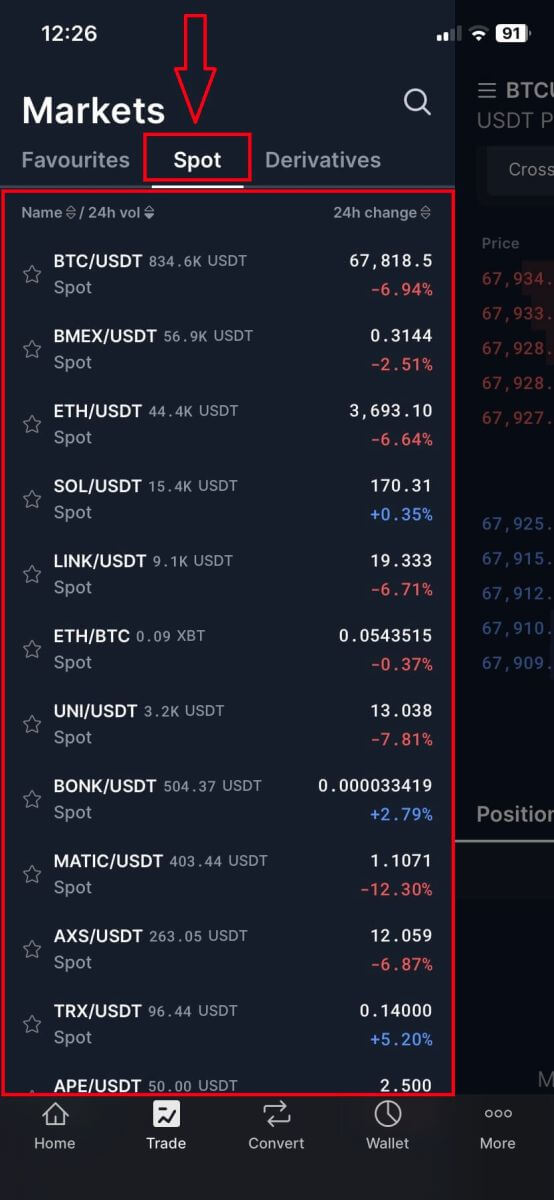
11. BitMEX ma 2 rodzaje zleceń:
- Zamówienie z limitem:
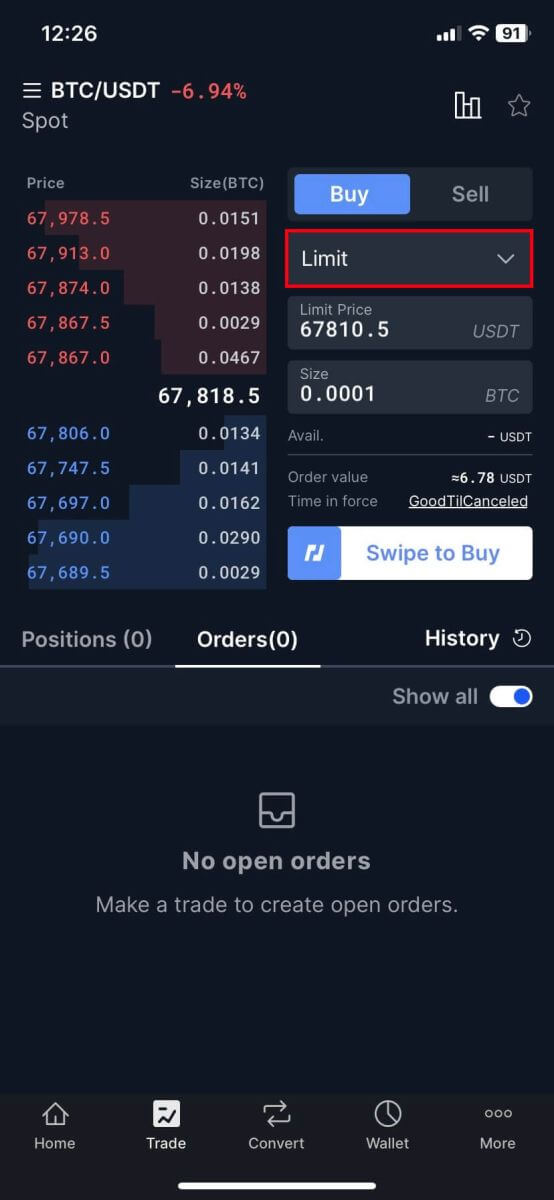
- Zamówienie rynkowe:
Ten typ zlecenia automatycznie wykona transakcję po aktualnie najlepszej cenie dostępnej na rynku. 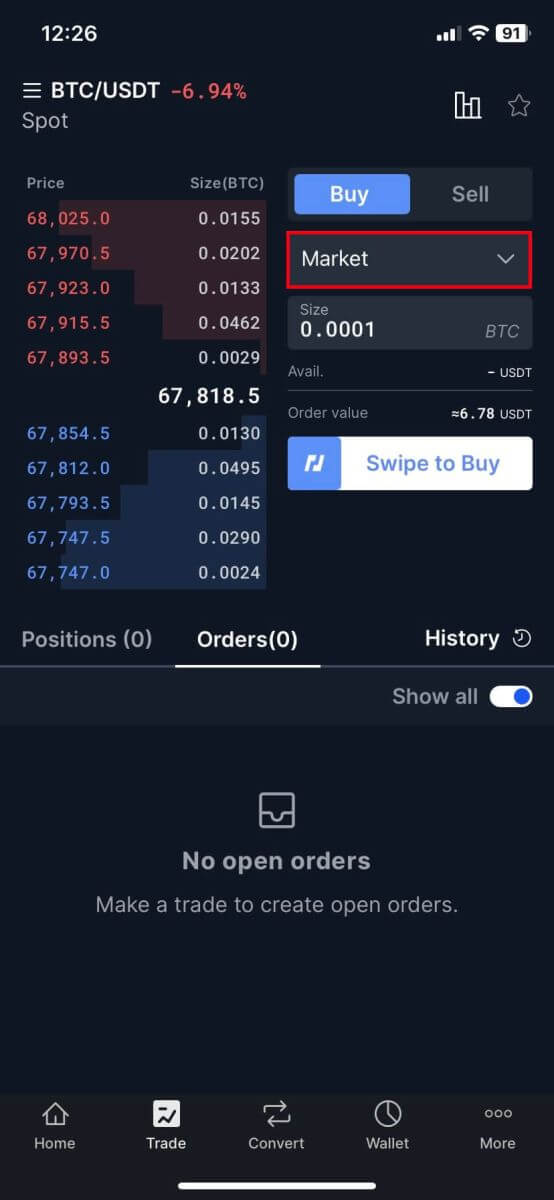
12. Wprowadź [Cena graniczna] i [Rozmiar/notacja] i przesuń palcem po [Przesuń, aby kupić]. 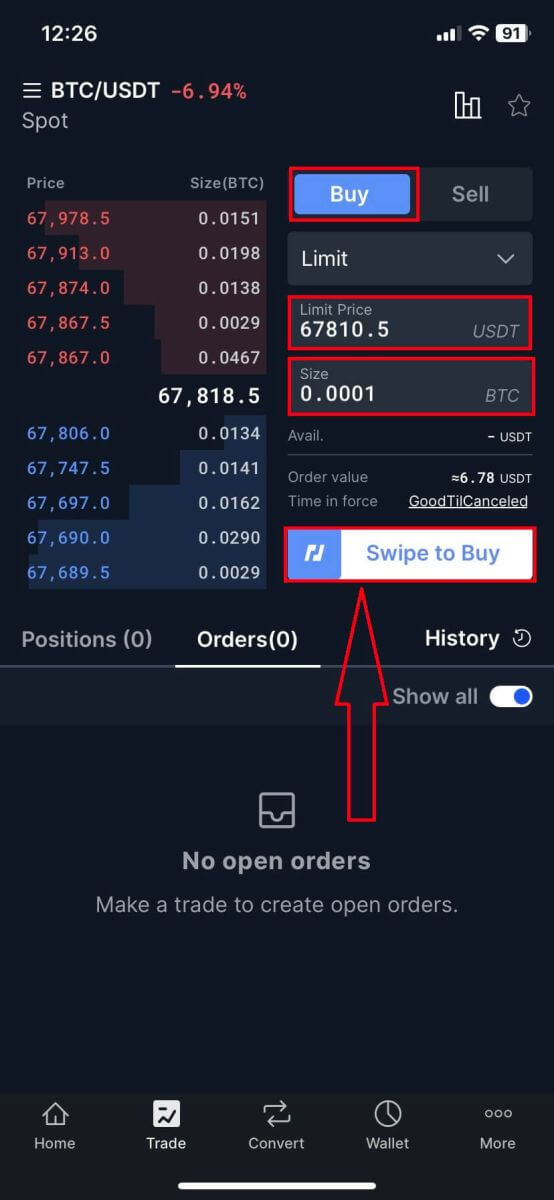
13. Podobnie jak w sekcji Sprzedaż.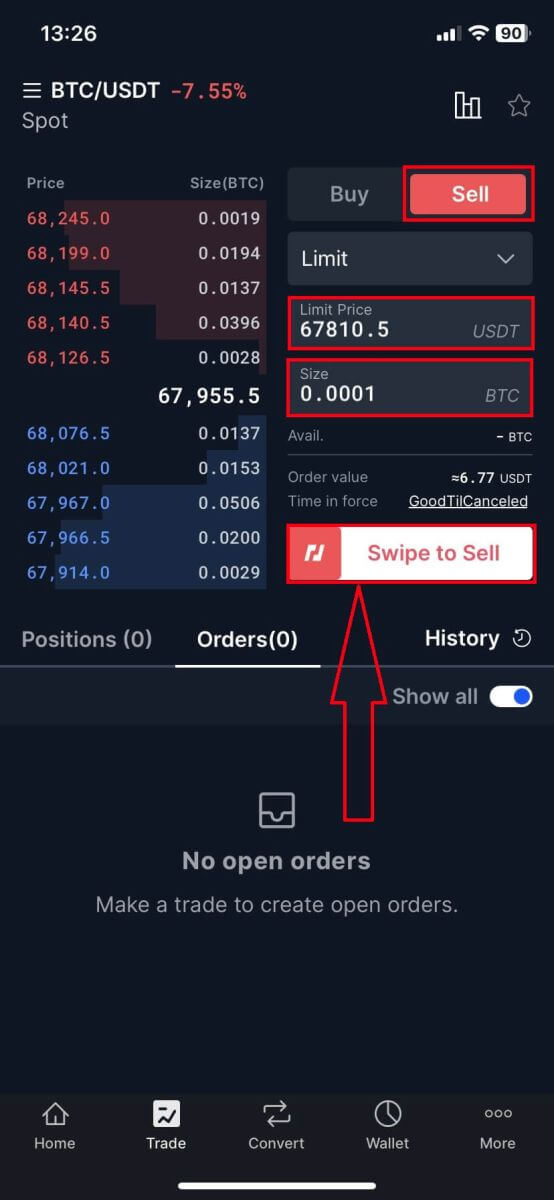
Co to jest funkcja Stop-Limit i jak z niej korzystać
Co to jest zlecenie stop-limit?
Zlecenie stop-limit łączy w sobie elementy zarówno zlecenia stop, jak i zlecenia z limitem, oferując większą kontrolę nad realizacją transakcji. Obejmuje cenę stop, po której zlecenie jest aktywowane, oraz cenę graniczną, po której zlecenie jest realizowane.
Kiedy cena aktywa osiągnie cenę stop, zlecenie stop-limit staje się aktywne i zostaje umieszczone w arkuszu zleceń. Następnie, gdy cena osiągnie cenę limitu, zlecenie zostaje zrealizowane.
Cena stopu: Jest to punkt uruchomienia zlecenia stop-limit. Kiedy cena aktywa osiągnie ten poziom, zlecenie zostaje aktywowane, aby kupić lub sprzedać po cenie granicznej lub wyższej.
Cena z limitem: Wyznaczona cena lub potencjalnie lepsza cena, po której realizowane jest zlecenie stop-limit.
Wskazane jest ustawienie ceny stop nieco wyższej niż cena graniczna dla zleceń sprzedaży, tworząc strefę buforową w celu zapewnienia realizacji nawet w przypadku wahań cen. I odwrotnie, w przypadku zleceń kupna ustawienie ceny stop nieco niższej niż cena limitu może zmniejszyć ryzyko niezrealizowania zlecenia.
Należy pamiętać, że gdy cena rynkowa osiągnie cenę limitu, zlecenie jest traktowane jako zlecenie z limitem. Ustawienie zbyt wysokich limitów stop-loss lub zbyt niskich limitów take-profit może skutkować niezrealizowaniem zleceń, gdyż cena rynkowa może nie osiągnąć określonego limitu.
Podsumowując, dobrze skalibrowane zlecenie stop-limit zapewnia równowagę pomiędzy ceną uruchomienia i ceną wykonania, optymalizując realizację transakcji przy jednoczesnym zarządzaniu ryzykiem.
Jak utworzyć zlecenie stop-limit
Jak złożyć zlecenie stop-limit na BitMEX?1. Kliknij [Zatrzymaj rynek], aby rozszerzyć opcje.
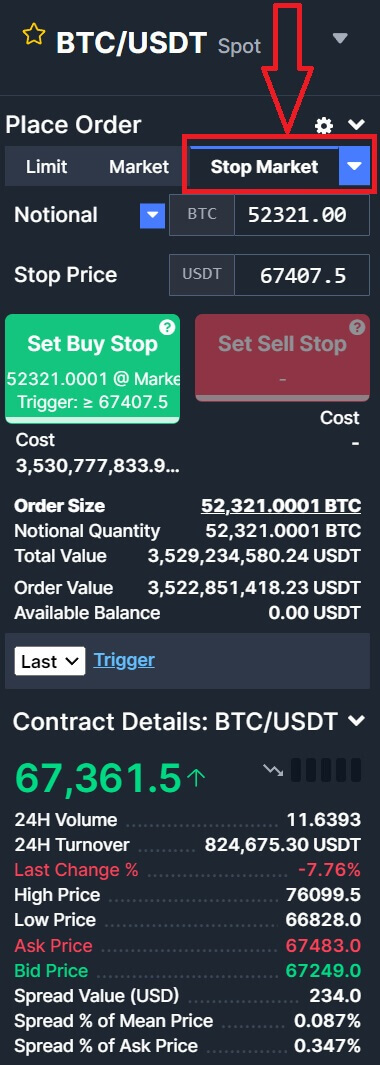
2. Wybierz opcję [Zatrzymaj limit], aby kontynuować.
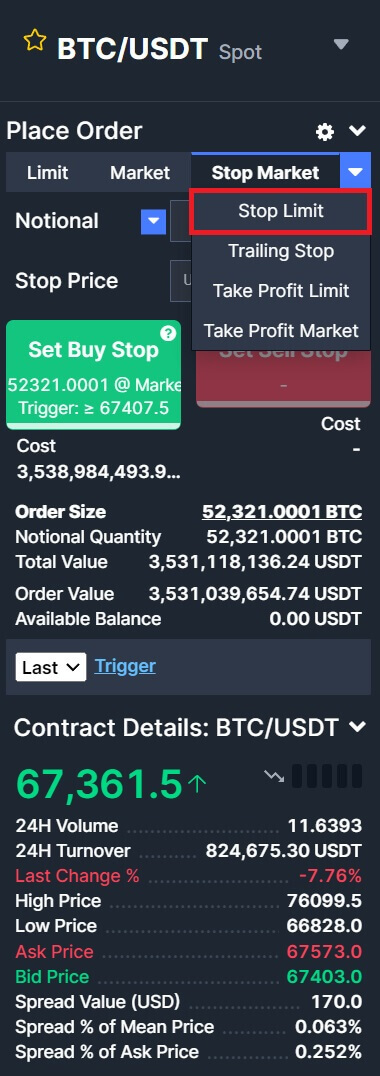
3. Wprowadź [Cenę stop], [Cenę graniczną] i [Nominalną] kryptowalutę, którą chcesz kupić. Kliknij [Ustaw zatrzymanie zakupu], aby potwierdzić szczegóły transakcji.
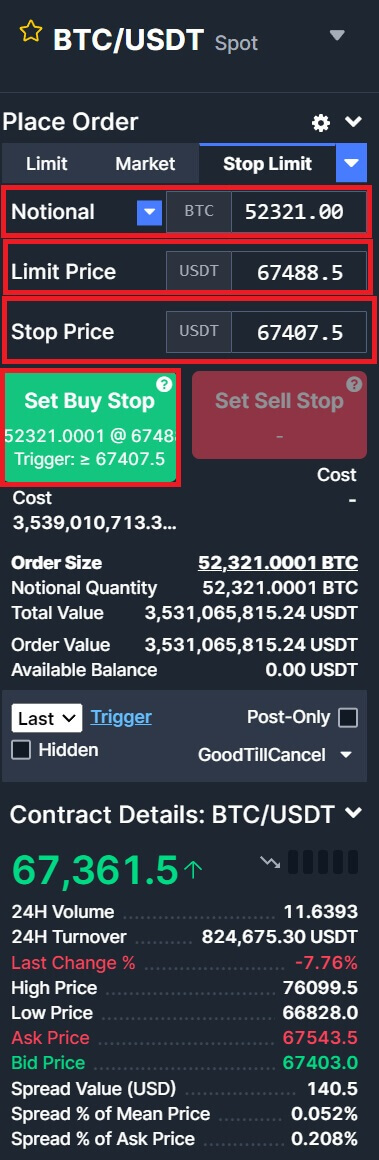
Jak wyświetlić moje zlecenia stop-limit?
Po przesłaniu zleceń możesz przeglądać i edytować swoje zlecenia stop-limit w obszarze [ Historia zamówień ].
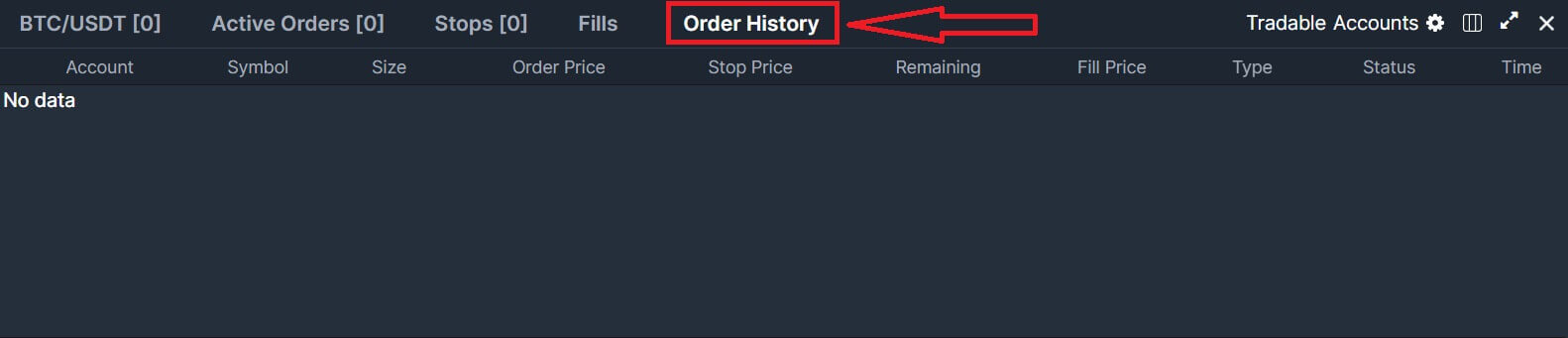
Często zadawane pytania (FAQ)
Jak obliczane są opłaty za transakcje spot?
Podczas handlu na BitMEX istnieją dwa rodzaje opłat: Opłaty Takera i Opłaty Makera. Oto, co oznaczają te opłaty:
Opłaty Takera
- Opłaty Taker są pobierane w przypadku złożenia zlecenia, które jest realizowane natychmiast po cenie rynkowej.
- Opłaty te mają zastosowanie w przypadku „pobierania” płynności z arkusza zleceń.
- Wysokość opłaty obliczana jest na podstawie odpowiedniego poziomu opłaty.
- BitMEX przyjmuje najwyższą opłatę w oparciu o poziom opłat i blokuje całkowitą kwotę zamówienia wraz z opłatami.
Opłaty dla twórców
- Opłaty dla twórców są pobierane, gdy złożysz zlecenie, które nie jest realizowane natychmiast, ale zamiast tego dodaje płynność do księgi zleceń.
- Opłaty te mają zastosowanie, gdy „zapewniasz” płynność poprzez złożenie zlecenia z limitem.
- Wysokość opłaty obliczana jest na podstawie odpowiedniego poziomu opłaty.
- BitMEX przyjmuje najwyższą opłatę w oparciu o poziom opłat i blokuje całkowitą kwotę zamówienia wraz z opłatami.
Przykładowy scenariusz
Załóżmy, że chcesz złożyć zlecenie kupna 1 XBT (Bitcoin) po cenie granicznej wynoszącej 40 000,00 USDT (Tether).
- Przed realizacją transakcji system sprawdza, czy masz wystarczające saldo na pokrycie transakcji.
- W oparciu o stawkę opłaty wynoszącą 0,1%, aby zgłosić tę transakcję, musisz mieć w portfelu co najmniej 40 040,00 USD.
- Jeżeli faktyczna wysokość opłaty w momencie realizacji zamówienia okaże się niższa od pierwotnie założonych opłat, różnica zostanie zwrócona.
Jak pobierane są opłaty za transakcje spot?
Opłaty spot BitMEX naliczane są w walucie kwotowanej. Oznacza to, że opłaty są pobierane z waluty, którą wydasz przy zakupie i waluty, którą otrzymasz przy sprzedaży. Na przykład, jeśli złożyłeś zamówienie na zakup XBT za pomocą USDT, Twoje opłaty zostaną naliczone w USDT.
Czy ROE jest moim zrealizowanym PNL?
Zwrot z kapitału własnego (ROE) to nie to samo, co zrealizowany PNL (zysk i strata). ROE mierzy procentowy zwrot z Twojego kapitału handlowego, biorąc pod uwagę wpływ dźwigni, podczas gdy PNL reprezentuje rzeczywisty zysk lub stratę finansową z Twoich transakcji. Są to powiązane, ale odrębne wskaźniki, z których każdy zapewnia cenny wgląd w wyniki handlowe z różnych perspektyw.
Co to jest ROE?
ROE to miara procentowa, która wskazuje zwrot z kapitału własnego. Pokazuje, jaki zysk osiągnąłeś w stosunku do początkowej inwestycji. Wzór na obliczenie ROE jest następujący:
ROE% = PNL % * Dźwignia
Co to jest zrealizowany PNL?
PNL reprezentuje rzeczywisty zysk lub stratę, jaką osiągnąłeś w wyniku swoich transakcji. Oblicza się ją na podstawie różnicy pomiędzy średnią ceną wejścia i ceną wyjścia dla każdej transakcji, biorąc pod uwagę liczbę kontraktów będących przedmiotem obrotu, mnożnik i opłaty. PNL jest bezpośrednią miarą zysków lub strat finansowych z Twojej działalności handlowej. Wzór na jego obliczenie to:
Niezrealizowany PNL = liczba kontraktów * mnożnik * (1/średnia cena wejścia - 1/cena wyjścia)
Zrealizowany PNL = Niezrealizowany PNL – opłata takera + rabat producenta –/+ płatność finansowa
Czy ROE% może być wyższe niż wartość PNL?
Możliwe jest zobaczenie wyższego ROE% niż PNL, ponieważ ROE% uwzględnia zastosowaną dźwignię, podczas gdy obliczenie PNL nie. Na przykład, jeśli masz 2% PNL i zastosowałeś dźwignię 10x, Twoje ROE% wyniesie 20% (2% * 10). W tym scenariuszu ROE% jest wyższe niż PNL ze względu na wpływ dźwigni.
Podobnie, jeśli dwie pozycje mają identyczne wartości, ale różne poziomy dźwigni, pozycja z wyższą dźwignią będzie wykazywać większe ROE, podczas gdy rzeczywista kwota PNL pozostanie taka sama dla obu.
Dlaczego moje zlecenie Stop nie zostało uruchomione przed likwidacją?
To, dlaczego Twoje zlecenie Stop nie zostało uruchomione przed likwidacją, zależy od wielu czynników (takich jak rodzaj zlecenia, instrukcje wykonania i ruch na rynku). Oto kilka typowych powodów, dla których pozycje ulegają likwidacji przed uruchomieniem zlecenia Stop:
| Tekst | Instrukcje wykonania typu zamówienia | Powód |
|---|---|---|
Odrzucono: Pozycja w likwidacji |
Typ zlecenia: Stop Limit lub Market exec: Ostatni |
Likwidacje opierają się na Mark Price. Ponieważ Cena Mark może różnić się od Ostatniej Ceny, możliwe jest, że Mark Price osiągnie Cenę Likwidacji, zanim Ostatnia Cena osiągnie Cenę Wyzwolenia/Zatrzymania. Aby mieć pewność, że Twoje zlecenie Stop zostanie uruchomione, zanim zostaniesz zlikwidowany, możesz ustawić Cenę Uruchomienia na Mark lub umieścić Zlecenie Stop dalej od Ceny Likwidacji. |
Anulowane: Pozycja w likwidacji Anulowane: Anuluj z BitMEX, jeśli zostało ono anulowane przez Ciebie. |
Typ zlecenia: Stop-Limit | Kiedy składasz zlecenie z limitem ceny stopu i ceny limitu blisko siebie, ryzykujesz, że w okresach dużej zmienności Twoje zlecenie zostanie uruchomione, zostanie zapisane w Księdze Oderbooka i nie zostanie zrealizowane. Dzieje się tak dlatego, że cena przekracza cenę limitu natychmiast po jej uruchomieniu i przed realizacją zlecenia. Aby zapobiec umieszczeniu zlecenia w arkuszu zleceń, bezpieczniej jest zastosować większy spread pomiędzy ceną Stop a ceną limitu, ponieważ zapewni to wystarczającą płynność pomiędzy obiema cenami, aby zrealizować zlecenie |
Odrzucono: Pozycja w likwidacji Odrzucona: Realizacja po cenie zlecenia doprowadziłaby do natychmiastowej likwidacji |
Typ zamówienia: Zatrzymaj rynek brak „execInst: Last” lub „execs: Index” (co oznacza cenę wywoławczą „Mark”) |
Po uruchomieniu zlecenia stop zlecenie jest przesyłane na giełdę; jednakże na szybko zmieniającym się rynku użytkownicy mogą doświadczyć poślizgu. Z tego powodu cena Mark może osiągnąć cenę likwidacyjną, zanim zlecenie będzie mogło zostać zrealizowane. Ponadto, jeśli Twoje zlecenie Stop Market jest bliskie cenie Likwidacji, jest szczególnie możliwe, że do czasu uruchomienia Stop i złożenia Zlecenia Rynkowego księga zleceń przesunie się do zakresu, w którym nie będzie mogła zostać wypełniona przed likwidacją. |
Dlaczego moja cena likwidacji uległa zmianie?
Twoja cena likwidacyjna mogła ulec zmianie, jeśli:
- Zmieniłeś dźwignię,
- Jesteś na marginesie,
- Ręcznie usunąłeś/dodano Margines z/do pozycji,
- lub marża została utracona w wyniku płatności w ramach finansowania
Dlaczego zostałem zlikwidowany, jeśli cena na wykresie nie osiągnęła mojej Ceny Likwidacyjnej?
Świeczniki pokazane na Wykresie Handlowym reprezentują Ostatnią Cenę kontraktu, a fioletowa linia na wykresie przedstawia Cenę Indeksową. Cena Mark, według której pozycje są likwidowane, nie jest pokazana na wykresie i dlatego nie widzisz, że Twoja Cena Likwidacji została osiągnięta.
Aby potwierdzić, że cena Mark osiągnęła cenę likwidacyjną.
Dlaczego moje zamówienie zostało anulowane/odrzucone?
Gdzie mogę sprawdzić przyczynę anulowania mojego zamówienia?
Aby dowiedzieć się, dlaczego Twoje zamówienie zostało anulowane/odrzucone, możesz skorzystać z kolumny Tekst na stronie Historia zamówień. Kliknij na? ikona wyświetlająca cały tekst: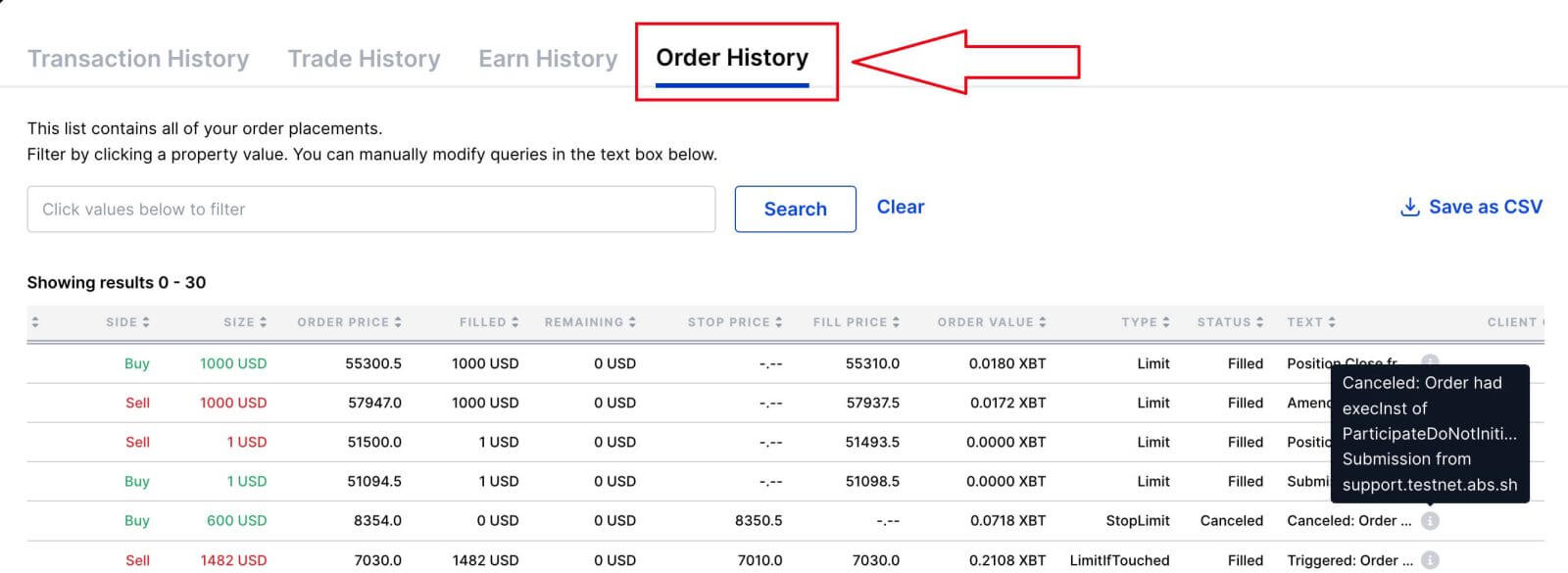 Jeśli chcesz dokładnie sprawdzić, czy Twoje zamówienie rzeczywiście spełnia wymagania dotyczące tego tekstu (np. „had execInst of ParticipateDoNotInitiate”), możesz najechać kursorem na wartość Typ w zakładce Historia zamówień w panelu Handel strona. Wyświetlone zostaną wszystkie instrukcje/szczegóły skonfigurowane dla tego zamówienia.
Jeśli chcesz dokładnie sprawdzić, czy Twoje zamówienie rzeczywiście spełnia wymagania dotyczące tego tekstu (np. „had execInst of ParticipateDoNotInitiate”), możesz najechać kursorem na wartość Typ w zakładce Historia zamówień w panelu Handel strona. Wyświetlone zostaną wszystkie instrukcje/szczegóły skonfigurowane dla tego zamówienia.
Wyjaśnienia anulowanych/odrzuconych tekstów:
| Tekst | Typ i instrukcje | Powód |
|---|---|---|
| Anulowano: Anuluj z www.bitmex.com | Nie dotyczy | Jeśli widzisz ten tekst, oznacza to, że zamówienie zostało przez Ciebie anulowane za pośrednictwem strony |
| Anulowano: Anuluj z poziomu interfejsu API | Nie dotyczy | Zamówienie zostało przez Ciebie anulowane poprzez API |
| Anulowane: Pozycja w likwidacji | Nie dotyczy | Zamówienie zostało anulowane, ponieważ Twoja pozycja weszła w stan likwidacji. Wszystkie otwarte zlecenia, łącznie z niewywołanymi stopami, zostaną anulowane, gdy pozycja wejdzie w stan likwidacji. Kiedy Twoja pozycja zostanie zlikwidowana, możesz składać nowe zamówienia. |
| Anulowane: Zamówienie zawierało ćwiczenie ParticipateDoNotInitiate | ExecInst: ParticipateDoNotInitiate | ParticipateDoNotInitiate odnosi się do znacznika wyboru „Tylko opublikuj”. Zamówienia typu „Tylko poczta” zostaną anulowane, jeśli mają zostać zrealizowane natychmiast. Jeśli nie masz nic przeciwko natychmiastowemu wypełnieniu stanowiska i uiszczeniu opłaty taker, możesz po prostu odznaczyć to pole. W przeciwnym razie będziesz musiał zmienić cenę graniczną, aby mieć pewność, że Twoje zamówienie nie zostanie zrealizowane, gdy tylko trafi do księgi zamówień. |
| Anulowano: Zamówienie zostało wykonane w trybie Zamknij lub Zmniejsz Tylko, ale bieżąca pozycja to X | ExecInst: Zamknij Lub ExecInst: Tylko redukcja |
ExecInst: Zamknięcie odnosi się do kontroli „Zamknij po wyzwoleniu”. Jeśli dla zlecenia włączona jest opcja „Zamknij po uruchomieniu” lub „Tylko zmniejsz”, zostanie ono anulowane, jeśli miałoby zwiększyć wielkość pozycji. Jeśli chcesz zwiększyć wielkość swojej pozycji, usuń zaznaczenie tej opcji. W przeciwnym razie upewnij się, że wielkość Twojego zamówienia jest równa wielkości otwartej pozycji i jest skierowana w innym kierunku. |
| Anulowane: Zlecenie zostało wykonane w trybie Close lub ReduceOnly, ale otwarte zlecenia sprzedaży/kupna przekraczają bieżącą pozycję X | ExecInst: Zamknij Lub ExecInst: Tylko redukcja |
W przypadku, gdy masz już otwarte zlecenia o łącznej wartości większej niż Twoja otwarta pozycja, anulujemy Twoje zlecenie zamiast pozwolić na jego realizację, ponieważ istnieje ryzyko, że to zlecenie może otworzyć nową pozycję; zlecenia zamknięcia zapobiegają temu |
Anulowane: na koncie nie ma wystarczającej ilości dostępnego salda Lub Odrzucone: na koncie nie ma wystarczającego dostępnego salda |
nie „ExecInst: Zamknij” Lub nie „ExecInst: RedukcjaTylko” |
Twoje dostępne saldo jest mniejsze niż margines wymagany do złożenia zamówienia. Jeśli jest to zlecenie zamknięte, możesz uniknąć wymaganego depozytu zabezpieczającego za pomocą opcji „Tylko obniż” lub „Zamknij po uruchomieniu”. W przeciwnym razie będziesz musiał albo wpłacić więcej środków, albo dostosować swoje zamówienie tak, aby wymagało mniejszego depozytu zabezpieczającego. |
| Odrzucona: Realizacja po cenie zlecenia doprowadziłaby do natychmiastowej likwidacji | Nie dotyczy | Silnik obliczył średnią cenę wypełnienia Twojego zamówienia i stwierdził, że cena wejścia zostanie przeliczona na cenę likwidacji. |
| Odrzucone: Wartość pozycji i zleceń przekracza Limit ryzyka pozycji | Nie dotyczy | W momencie uruchomienia stopu wartość netto Twojej pozycji oraz wszystkich otwartych zleceń przekroczyła Twój limit ryzyka. Więcej informacji na ten temat można znaleźć w dokumencie Limit ryzyka. |
| Odrzucone: cena zlecenia jest niższa od ceny likwidacji bieżącej pozycji [długiej/krótkiej]. | Nie dotyczy | Cena graniczna Twojego zamówienia jest niższa od ceny likwidacji Twojej bieżącej pozycji. Nie jest to automatycznie anulowane w momencie złożenia zamówienia, ponieważ nie możemy przewidzieć, jaka będzie Cena Likwidacji po uruchomieniu zlecenia. |
| Odrzucone: Błąd podczas składania zamówienia | Nie dotyczy | W przypadku skoków obciążenia nie jesteśmy w stanie obsłużyć każdego przychodzącego żądania przy zachowaniu akceptowalnych czasów odpowiedzi, dlatego wdrożyliśmy ograniczenie maksymalnej liczby żądań, które mogą trafić do kolejki silnika, po czym nowe żądania są odrzucane do czasu skurczenia kolejki. Jeśli Twoje zamówienie zostanie odrzucone z tego powodu, zobaczysz ten tekst lub komunikat „Przeciążenie systemu”.
|
| Odrzucone: Agresywne limity/zlecenia sztywne przekroczyły progi wielkości i ceny | Nie dotyczy | Chronimy integralność rynku przed dużymi, agresywnymi zamówieniami, które prawdopodobnie wynikają z błędu wejściowego i które mogą poważnie wpłynąć na ceny. Nazywa się to zasadą ochrony grubych palców . Jeśli widzisz ten tekst, oznacza to, że zamówienie naruszyło tę zasadę. Aby uzyskać więcej informacji na ten temat, zapoznaj się z Zasadami handlu: Ochrona grubych palców |
| Anulowano: Zamówienie miało timeInForce wynoszące ImmediateOrCancel | Typ: Limit TIF: Natychmiast lub Anuluj |
Gdy timeInForce ma wartość ImmediateOrCancel , każda niewypełniona część zostaje anulowana po złożeniu zamówienia. |
| Anulowano: Zamówienie miało timeInForce wynoszące ImmediateOrCancel | Typ: Rynek TIF: Natychmiast lub Anuluj |
Po uruchomieniu zlecenia rynkowego silnik oblicza efektywną cenę graniczną dla zlecenia na podstawie informacji takich jak saldo konta, aby dokończyć niezbędną kontrolę ryzyka. Jeżeli ze względu na płynność zlecenie nie może zostać zrealizowane przed osiągnięciem obowiązującego limitu ceny, zlecenie zostanie anulowane za pomocą otrzymanego komunikatu |
| Anulowano: Zamówienie miało timeInForce z FillOrKill | Typ: Limit TIF: FillOrKill |
Gdy timeInForce ma wartość FillOrKill , całe zamówienie zostaje anulowane, jeśli nie może zostać w pełni wypełnione natychmiast po wykonaniu. |
Dlaczego moje zlecenie Stop nie zostało uruchomione przed likwidacją?
| Tekst | Wpisz Instrukcje | Powód |
|---|---|---|
Odrzucono: Pozycja w likwidacji |
Typ zlecenia: Stop Limit lub Market exec: Ostatni |
Likwidacje opierają się na Mark Price. Ponieważ Cena Mark może różnić się od Ostatniej Ceny, Cena Mark może osiągnąć Twoją Cenę Likwidacji, zanim Ostatnia Cena osiągnie Twoją Cenę Wyzwolenia/Zatrzymania. Aby mieć pewność, że Twoje zlecenie Stop zostanie uruchomione, zanim zostaniesz zlikwidowany, możesz ustawić Cenę Uruchomienia na Mark lub umieścić Zlecenie Stop dalej od Ceny Likwidacji. |
Anulowane: Pozycja w likwidacji Anulowane: Anuluj z BitMEX, jeśli zostało ono anulowane przez Ciebie. |
Typ zlecenia: Stop-Limit | Kiedy składasz zlecenie z limitem ceny stopu i ceny limitu blisko siebie, ryzykujesz, że w okresach dużej zmienności Twoje zlecenie zostanie uruchomione, zostanie zapisane w Księdze Oderbooka i nie zostanie zrealizowane. Dzieje się tak dlatego, że cena przekracza cenę limitu natychmiast po jej uruchomieniu i przed realizacją zlecenia. Aby zapobiec umieszczeniu zlecenia w arkuszu zleceń, bezpieczniej jest zastosować większy spread pomiędzy ceną Stop a ceną limitu, ponieważ zapewni to wystarczającą płynność pomiędzy obiema cenami, aby zrealizować zlecenie |
Odrzucono: Pozycja w likwidacji Odrzucona: Realizacja po cenie zlecenia doprowadziłaby do natychmiastowej likwidacji |
Typ zamówienia: Zatrzymaj rynek brak „execInst: Last” lub „execs: Index” (co oznacza cenę wywoławczą „Mark”) |
Po uruchomieniu zlecenia stop zlecenie jest przesyłane na giełdę; jednakże na szybko zmieniającym się rynku użytkownicy mogą doświadczyć poślizgu. Z tego powodu cena Mark może osiągnąć cenę likwidacyjną, zanim zlecenie będzie mogło zostać zrealizowane. Ponadto, jeśli Twoje zlecenie Stop Market jest bliskie cenie Likwidacji, jest szczególnie możliwe, że do czasu uruchomienia Stop i złożenia Zlecenia Rynkowego księga zleceń przesunie się do zakresu, w którym nie będzie mogła zostać wypełniona przed likwidacją. |
Dlaczego moje zamówienie zostało zrealizowane po innej cenie?
Powód, dla którego zamówienie może zostać zrealizowane po innej cenie, zależy od rodzaju zamówienia. Spójrz na poniższą tabelę, aby poznać przyczyny każdego z nich:
| Typ zamówienia | Powód |
|---|---|
| Porządek rynkowy | Zlecenia rynkowe nie gwarantują określonej ceny wypełnienia i mogą podlegać poślizgom. Jeśli chcesz mieć większą kontrolę nad ceną, po której zostaniesz wypełniony, zalecamy korzystanie ze zleceń z limitem, ponieważ w ten sposób możesz ustawić cenę z limitem. |
| Zatrzymaj porządek rynkowy | Zlecenie Stop Market stwierdza, że osoba jest skłonna kupić lub sprzedać po cenie rynkowej, gdy Cena wywoławcza osiągnie cenę Stop. Zlecenia Stop Market mogą zostać zrealizowane po innej cenie niż Cena Stop, jeśli księga zleceń ulegnie znacznemu przesunięciu pomiędzy momentem uruchomienia zlecenia a momentem jego realizacji. Możesz uniknąć poślizgu, używając zamiast tego zleceń Stop Limit. W przypadku zleceń z limitem zlecenie zostanie zrealizowane wyłącznie po cenie limitowanej lub wyższej. Istnieje jednak ryzyko, że jeśli cena gwałtownie odejdzie od Ceny Limitu, może nie pojawić się zlecenie odpowiadające jej cenie i zamiast tego zostanie ono umieszczone w arkuszu zleceń. |
| Zamówienie z limitem | Zlecenia z limitem mają być realizowane po cenie z limitem lub wyższej. Oznacza to, że możesz zostać zrealizowany po cenie limitu lub niższej w przypadku zleceń kupna oraz po cenie limitu lub wyższej w przypadku zleceń sprzedaży. |
Czy BitMEX otrzymuje jakąkolwiek obniżkę opłaty za finansowanie?
BitMEX nie otrzymuje żadnej obniżki, opłata jest całkowicie peer-to-peer. Prowizja jest pobierana albo z pozycji długich na krótkie, albo z pozycji krótkich na długie (w zależności od tego, czy stawka opłaty jest dodatnia, czy ujemna).